9 бесплатных инструментов для дизайна интерфейсов — Лайфхакер
1. Pixate

Pixate — платформа для прототипирования приложений, которая обладает большим набором функций. Вы можете создавать слои, добавлять интерактив и анимации и, что самое главное, — посмотреть, как будет выглядеть ваш дизайн в жизни. С помощью плеера Pixate вы сможете полистать готовый прототип и покликать по нему на смартфоне (поддерживаются платформы Android и iOS). Ещё один плюс программы — научиться работать в ней довольно просто. В итоге вы сможете создать дизайн приложения, не написав ни строчки кода.
Pixate →
2. Marvel
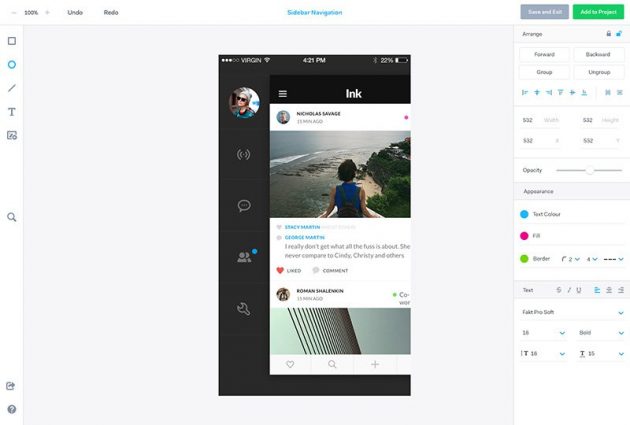
Можно создавать дизайн приложения сразу в Marvel или экспортировать свои макеты из Photoshop или Sketch. С готовым оформлением можно сделать прототип (добавить анимации и переходы), чтобы посмотреть, как приложение или веб-страница будет выглядеть для пользователя. Есть возможность делиться проектами и получать обратную связь в режиме реального времени.
Marvel →
3. iPhone Mockup
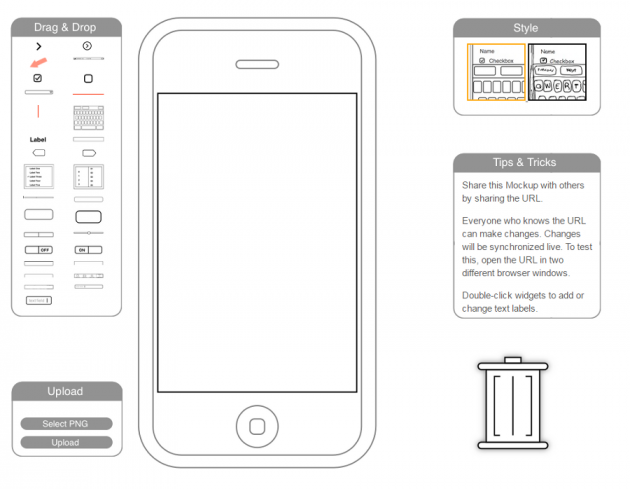
Поможет быстро и просто создать иллюстрацию или скетч мокапа iPhone. Всё, что нужно сделать, — методом drag-and-drop перетащить необходимые элементы интерфейса. Сервис не годится для серьёзной разработки, но если вы хотите быстро зафиксировать свою идею или поделиться с кем-то набросками, iPhone Mockup для этого вполне подойдёт.
iPhone Mockup →
4. Pencil Project
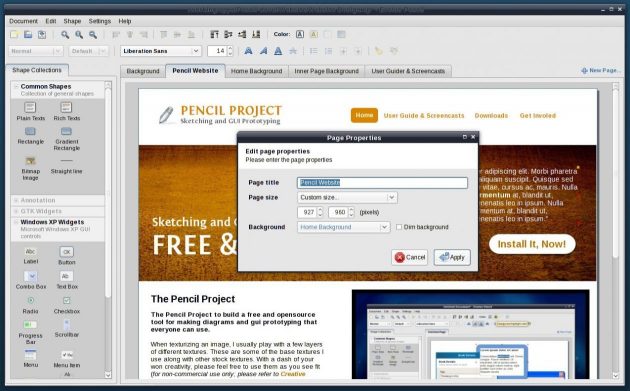
Pencil Project — бесплатный инструмент для прототипирования с открытым исходным кодом. Позволяет создавать макеты веб-страниц и мобильных приложений. Есть встроенные коллекции с популярными формами, блок-схемами и элементами интерфейсов.
Pencil Project →
5. Form

Приложение для создания прототипов и их просмотра на iPhone или iPad через Wi-Fi или USB.
Form →
6. Use Your Iinterface

Огромная коллекция анимированных интерфейсов. Заходим, вдохновляемся интересными решениями и применяем идеи на практике.
Use Your Iinterface →
7. UX Myths
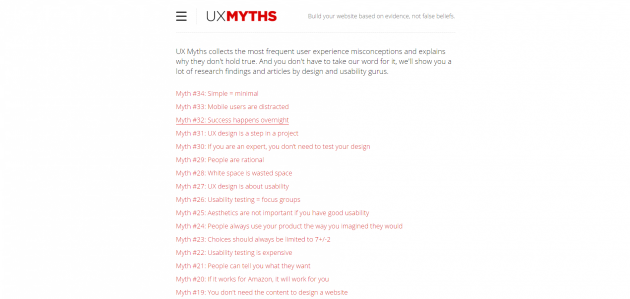
Как уже понятно из названия, на этом сайте собраны самые популярные заблуждения в области проектирования пользовательских интерфейсов — с подробными объяснениями, ссылками на исследования и полезные материалы.
UX Myths →
8. Mobile Patterns

Подборка дизайнерских решений для мобильных интерфейсов. Поможет справиться с творческим кризисом. Большой плюс — всё разбито по категориям: календари, списки, карты, настройки и так далее.
Mobile Patterns →
9. Good UI
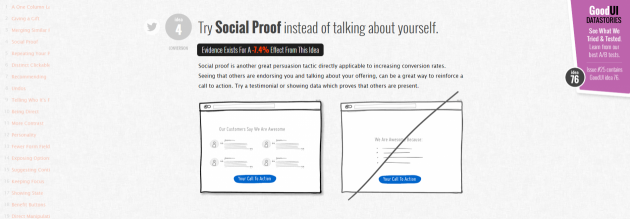
Ещё один полезный ресурс с теорией дизайна интерфейсов (одно «но» — все материалы на английском). Здесь собрано 75 идей по оформлению веб-страниц. Все рекомендации проверены A/B-тестированием.
Good UI →
7 правил создания красивых интерфейсов / Блог компании Я люблю ИП / Хабр
Недавно мы в «Я люблю ИП» закончили курсы по дизайну от trydesignlab.com. И это одна из самых важных статей, которую нам посоветовал ментор в процессе обучения. Именно поэтому мы решили её перевести. Посмотреть все наши работы с курсов можно в ВКонтакте по тэгу #design101@iloveip.
Вступление
Сначала о главном. Это руководство не для всех. Это руководство прежде всего для:
- разработчиков, которые хотят уметь делать хорошие интерфейсы для себя, если вдруг прижмёт;
- UX-дизайнеров, которые знают, что хороший UX-дизайн продаётся лучше в красивой UI-упаковке.
Если вы ходили в художественную школу или считаете себя хорошим дизайнером интерфейсов, то скорее всего это руководство покажется вам а) скучным, б) неправильным или даже в) вызывающим раздражение. Это нормально. Просто закройте эту вкладку и двигайтесь дальше.
А пока давайте я расскажу, что вы найдёте в этой статье.
Раньше я был UX-дизайнером без каких-либо навыков графического дизайна. Я обожал просто проектировать интерфейсы, но вскоре я понял, что есть куча причин научиться делать это ещё и красиво:
- Моё портфолио выглядело ужасно и едва отражало мой рабочий процесс и ход мыслей.
- Клиенты, с которыми я работал, с большей готовность заплатили бы тому, кто умеет рисовать не только прямоугольники и стрелочки.
- Хотел ли я в какой-то момент присоединиться к стартапу на ранней стадии? Тогда лучше мне освоить эти навыки уже сейчас.
Я всегда находил себе оправдание:
Я ничего не понимаю в эстетике. Я закончил инженерно-технический факультет. Я не должен делать вещи красивыми.
В конце концов, я научился дизайну так же, как и любому другому мастерству: путём холодного, жёсткого анализа, бессовестно копируя то, что работает. Я тратил по 10 часов на проект, а брал деньги всего за час. Остальные 9 я учился. Отчаянно разыскивая в Google, Pinterest и Dribbble то, что можно скопировать.
Эти «правила» — это уроки, которые я вынес для себя за это время.
Итак, обращаюсь к занудам: если у меня сейчас что-то и получается в дизайне интерфейсов, это потому что я много анализировал, а не просто появился из ниоткуда с интуитивными знаниями о балансе и красоте.
В этой статье нет теории. Только чистая практика. Здесь вы ничего не найдёте о золотом сечении или теории цвета. Только то, чему я научился сам.
Есть дзюдо. Дзюдо развивалось сотни лет на основе японских традиций в боевом искусстве и философии. Если вы возьмёте уроки дзюдо, вы будете не только драться, но услышите очень много о гармонии и движении энергии.
А есть крав-мага, которую изобрели евреи в борьбе против нацистов на улицах Чехословакии в 1930-х годах. Там нет искусства. На уроках крав-маги вы научитесь тычкам в глаза с помощью ручки.
Эта статья — крав-мага для экранов.
Правила
Вот они:
- Свет падает сверху.
- Сначала черное и белое.
- Увеличьте белое пространство.
- Изучите принципы наложения текста на картинки.
- Научитесь выделять и утапливать текст.
- Используйте только хорошие шрифты.
- Крадите как художник.
Перейдём к делу.
Правило № 1: Свет падает сверху.
Тени лучше всего помогают мозгу понять, на какой элемент интерфейса мы смотрим.
Пожалуй, это самое важное неочевидное правило, которое нужно усвоить в дизайне интерфейсов: свет падает сверху. В жизни свет чаще всего падает с неба или сверху. Если это не так, то это выглядит странно.
Когда свет падает сверху, он освещает верхнюю часть и отбрасывает тень на нижнюю. Верх будет светлее, а низ темнее.
Обычно мы не особо замечаем тень на нижних веках, но если их осветить, то перед вами предстанет девочка, похожая на демона.
То же самое и в дизайне интерфейсов. Как внизу каждой черты лица, так и внизу практически любого элемента интерфейса есть тень. Наши экраны плоские, но мы прилагаем все усилия, чтобы любой элемент на нём выглядел трёхмерными.
Возьмём кнопки. Даже в этой относительно «плоской» кнопке есть множество деталей, связанных со светом.
- В ненажатом состоянии (вверху) у неё тёмный нижний край. Ведь туда не падает солнечный свет.
- Верхняя часть ненажатой кнопки чуть светлее, чем нижняя. Это потому что она имитирует слегка изогнутую поверхность. Как, чтобы увидеть солнечный свет, вам нужно было бы направить зеркало вверх, так и изогнутая поверхность отражает чуууууть больше солнечного света.
- Ненажатая кнопка слегка отбрасывает тень — её можно увидеть в увеличенном виде.
- Нажатая кнопка сверху темнее, чем снизу. Потому что она находится на уровне экрана, и на неё попадает меньше солнечного света. В реальной жизни нажатые кнопки тоже темнее, потому что мы блокируем свет рукой.
Это всего лишь кнопка, но на ней уже есть 4 небольших эффекта от света. Это и есть главный урок. А теперь мы будет применять его ко всему.
Вот пара настроек из iOS 6 — «Не беспокоить» и «Уведомления». Она немного устарела, но может многому нас научить.
- Верхняя часть контрольной панели (inset control panel) отбрасывает небольшую тень.
- Проём для слайдера «On» располагается ещё глубже.
- Он имеет вогнутую форму, поэтому нижняя часть отражает больше света, чем верхняя.
- Иконки, наоборот, выпуклые. Видите яркий участок в верхней части иконок? Он представляет собой поверхность перпендикулярную к солнечному свету, следовательно, он поглощает и отражает его.
- У разделителя (divider notch) тень там, где не попадает солнечный свет, и наоборот.
Вот ещё один пример из моей старой работы.
Элементы, которые обычно имеют вогнутую форму:
- поля для ввода текста,
- нажатые кнопки,
- проёмы для слайдеров,
- радио-кнопки (неактивные),
- чекбоксы.
Элементы, которые обычно имеют выпуклую форму:
- кнопки (в ненажатом виде),
- сами слайдеры,
- контроллеры выпадающих меню,
- карточки,
- сама кнопка выбранной радио-кнопки,
- всплывающие окна.
Теперь когда вы знаете, вы будете везде это замечать.
А как же дизайн в стиле flat?
iOS 7 наделала много шума благодаря своему «плоскому дизайну». Он в буквальном смысле плоский. В нём нет никаких углублений или выступов — только линии и фигуры сплошного цвета.
Я, как и все, люблю чистый и простой дизайн, но я не думаю, что этот тренд на долго. Легкие трёхмерные эффекты в интерфейсах выглядят слишком естественно, чтобы от них полностью отказаться.
Скорее всего, в ближайшем будущем мы увидим полу-плоские интерфейсы (именно в них я рекомендую вам развиваться профессионально). Такие же чистые и простые, но с небольшими тенями, подсказывающими, что можно нажать или кликнуть.
В то время как я пишу эту статью, Google выпустила Material design. Это единый визуальный язык для всех продуктов компании, который, по своей сути, пытается имитировать физический мир.
Эта иллюстрация из руководства Material design показывает, как передать разную глубину с помощью разных теней.
Именно в этом направлении будет развиваться дизайн. Используя тонкие подсказки, чтобы передать информацию. Ключевое слово здесь — тонкие.
Нельзя сказать, что он не имитирует физический мир, но в то же время он не похож на веб-дизайн 2006 года. В нём нет текстур, градиентов или отблесков. Я думаю, будущее за «полу-плоским» дизайном. А дизайн в стиле flat — это просто часть истории.
Правило № 2: Сначала чёрное и белое
Создавая дизайн в чёрно-белой палитре, до добавления цвета, вы сможете максимально упростить самые сложные визуальные элементы и сфокусироваться на макете и расположении.
В наши дни многие UX-дизайнеры увлечены подходом «сначала мобильные». Это значит проектировать страницы и взаимодействия для мобильных устройств до больших экранов с ретиной.
Такой вид ограничений прекрасен. Это очищает сознание. Вы начинаете с более сложной проблемы (удобное приложение на маленьком экране), а затем адаптируете решение к проблеме полегче (удобное приложение на большом экране).
Вот вам ещё одно похожее ограничение: сделайте сначала чёрно-белый дизайн. Начните с более сложной проблемы — сделать красивое и удобное приложение без помощи цвета. Добавляйте цвет в самую последнюю очередь, и то только с определённой целью.
Только так можно создать «чистый» и «простой» интерфейс. А обилием цветов в разных местах его, наоборот, очень легко испортить. Чёрно-белый дизайн заставляет вас сфокусироваться на расстояниях, размерах и макете. Именно это является основой хорошего дизайна.
Есть ситуации, когда такой подход не слишком полезен. Дизайну с определённой сильной ориентацией — «спортивный», «яркий», «мультяшный» — нужен дизайнер, который хорошо владеет цветом. Но большинству приложений нужен только «чистый и простой» дизайн. Делать дизайн для остальных гораздо сложнее.
Шаг 2: Как добавить цвет
Самое простое — это добавить только один цвет.
Один цвет на чёрно-белом сайте просто и эффективно притягивает взгляд.
Можно пойти ещё дальше и добавить два цвета или несколько оттенков одного тона.
Коды цветов на практике — что такое тон (hue)?
В большинстве случаев на вебе используются HEX-коды цветов модели RGB. Для нас они являются абсолютно бесполезными. RGB плохо подходит для подбора цветов. Лучше использовать HSB (почти тоже самое что HSV или HSL).
HSB лучше, чем RGB, потому что эта модель ближе к тому, как мы воспринимаем цвет, и мы можем предсказывать, как изменение значений HSB повлияет на цвет.
Если вы впервые об этом слышите, то вот хороший путеводитель по HSB цветам.
Изменяя насыщенность и яркость одного и того же тона, можно создать палитру из множества цветов — тёмных, светлых, для фона, выделения и привлечения внимания. При этом они не будут рябить в глазах.
Использовать несколько оттенков одного или двух основных цветов — это самый лучший способ подчеркнуть или утопить отдельные элементы в дизайне, не испортив его.
Ещё несколько заметок о цвете
Цвет — это самая сложная часть графического дизайна. И хотя большинство статей о цвете недалёкие и вряд ли помогут вам в работе, есть несколько очень полезных инструментов:
- Никогда не используйте чёрный. Эта статья о том, что чистый чёрный цвет практически не встречается в реальной жизни. Увеличивая насыщенность серых оттенков, особенно тёмных, вы добавите живости вашему дизайну. К тому же, насыщенные серые тона ближе всего к реальной жизни, что само по себе хорошо.
- Adobe Color CC. Отличный инструмент для того, чтобы подобрать подходящий цвет, изменить его или составить палитру.
- Поиск в Dribbble по цвету. Ещё один классный способ найти, что работает с определённым цветом. Например, если вы уже нашли один цвет, посмотрите, какие цвета сочетают с ним лучшие дизайнеры в мире.
Правило № 3: Увеличьте белое пространство
Чтобы интерфейс выглядел красиво, позвольте ему дышать.
В Правиле № 2 я говорил, что чёрно-белая палитра заставляет дизайнеров думать о макете и расположении элементов прежде, чем добавить цвет, и это хорошо. Теперь пришло время поговорить собственно о макете.
Если вы когда-нибудь писали HTML-страницу с нуля, то скорее всего знакомы с тем, как HTML выглядит по умолчанию.
Если коротко, то всё сбито к верху экрана. Шрифт мелкий, между строчками нет никакого пространства. Между абзацами расстояние чуть-чуть побольше, и они растянуты на весь экран независимо от того, сколько он пикселей, 100 или 10 000.
С точки зрения эстетики, это выглядит ужасно. Если вы хотите, чтобы интерфейс выглядел красиво, вам нужно добавить много белого пространства.
Иногда даже слишком много.
Белое пространство, HTML и CSS
Если вы, как и я, привыкли форматировать в CSS, где по умолчанию нет белого пространства, то пришло время отучиться от этой ужасной привычки. Начните думать, что белое пространство — первично. В самом начале есть только оно, и вы уменьшаете его, добавляя элементы на сайт.
Звучит как дзэн? Я думаю, именно поэтому люди продолжают делать наброски.
Начать с чистого листа значит начать именно белого пространства. Думайте об отступах и полях с самого начала. Всё, что вы рисуете, — это ваше сознательное решение по уменьшению белого пространства.
Если вы начнёте с кучи неотформатированного HTML, то о белом пространстве вы будете думать в последнюю очередь.
Вот концепт музыкального плеера от Piotr Kwiatkowski.
Обратите внимание на меню слева.
Вертикальное пространство между ссылками в меню в два раза больше самого текста. Это шрифт размером 12px, с такими же отступами сверху и снизу.
Или посмотрите на заголовки списков. Между словом «PLAYLISTS» и его подчёркиванием расстояние в 15px. Это больше, чем высота заглавной буквы шрифта! Я уже молчу о 25px между самим списками.
В верхнем правом углу тоже достаточно пространства. Текст «Search all music» занимает 20 % высоты панели навигации. У иконок похожие пропорции.
Пётр сознательно добавил сюда много белого пространства, и это окупилось сполна. Хотя это просто концепт, но в плане дизайна этот интерфейс мог бы посоперничать с лучшими музыкальными плеерами, которые сейчас есть.
Даже такие интерфейсы, как форумы, могут выглядеть красивыми и простыми благодаря белому пространству.
Или Википедия.
Конечно, можно поспорить, что такому редизайну не хватает функциональности. Но это хорошее место для старта.
Добавьте белое пространство между линиями.
Добавьте белое пространство между элементами.
Добавьте белое пространство между группами элементов.
Анализируйте, что работает, а что нет.
В следующей части я расскажу об остальных 4 правилах красивых интерфейсов:
- Как накладывать текст на картинки.
- Как выделять и утапливать текст.
- Используйте только хорошие шрифты.
- Крадите как художник
11 бюджетных инструментов дизайнера для создания интерфейсов и макетов
Прототипы стали незаменимым этапом профессиональной разработки веб-проектов и программного обеспечения. Прототипы облегчают жизнь всем людям, вовлеченным в процесс создания того или иного проекта: клиенту, менеджерам, дизайнерам и разработчикам. Прототип визуализирует конечный продукт и помогает выявить серьезные проблемы на самых ранних этапах, помогая избежать геморроя на поздних стадиях разработки.
Конечно, первоначальные эскизы, выполненные, к примеру, на бумаге и воплощающие первые идеи дизайнера еще никто не отменял. Но всю дальнейшую работу, в которую будут вовлечены все члены рабочей группы, лучше всего проводить в специальном программном обеспечении, которое поддерживает редактирование, управление версиями и совместную работу.
Сейчас мы рассмотрим 11 сервисов для прототипирования, часть из которых бесплатны, а другая часть — с весьма бюджетными для данной категории программ ценниками.
PowerMockup — плагин для PowerPoint
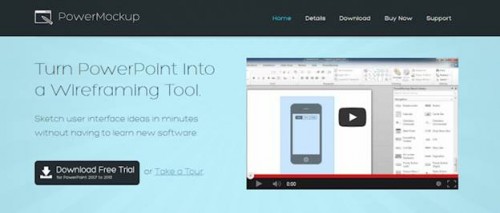
PowerMockup — это плагин, превращающий Microsoft PowerPoint в инструмент для прототипирования. Он добавляет в PowerPoint новую панель, содержащую сотни элементов и значков, которые можно с легкостью перетащить на слайд.
PowerMockup работает с Office 2007, 2010 и 2013. Однопользовательская лицензия на PowerMockup стоит $59,95; стоимость лицензии для рабочей группы зависит от количества человек в ней.
Moqups — онлайн-инструмент для создания макетов и прототипов
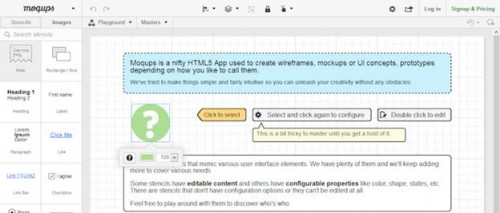
Moqups — интерактивное приложение на HTML5, позволяющее разрабатывать векторные прототипы.
Сервис разработан 6 увлеченными программистами из Румынии, бесплатен и не требует регистрации.
Совсем недавно ребята представили премиум версию, в которой было добавлено несколько интересных особенностей, таких как неограниченное количество изменений макета и онлайн взаимодействие между членами рабочей группы.
Fluid UI — средство разработки прототипов для iOS- , Android- и Windows приложений
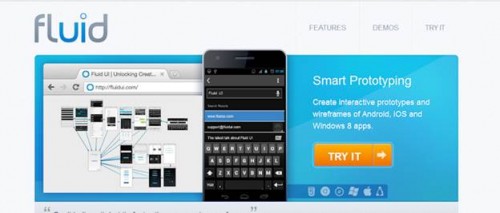
Fluid UI — онлайн средство для прототипирования мобильных приложений. Может быть использован как для создания простых макетов, так и сложных высококачественных макетов и прототипов. Сервис содержит библиотеки с элементами интерфейсов для iOS, Android и Windows 8 приложений.
Аккаунт для одного проекта с ограничением в 10 экранов доступен бесплатно. Платные планы начинаются с $29 в месяц.
Wireframe.cc — минималистичный бесплатный онлайн-сервис для прототипирования
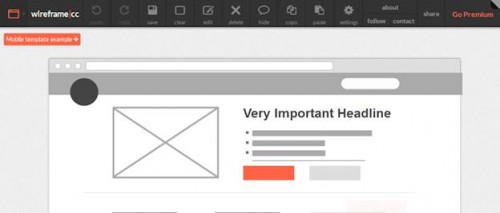
Wireframe.cc отличается от других инструментов прототипирования чрезвычайно простым интерфейсом без огромного количества наворотов. Когда вы заходите на сайт сервиса wireframe.cc, вы сразу же можете начать рисовать, перетаскивая элементы мышью по рабочей области. Чтобы сохранить макет достаточно нажать кнопку «Save», после чего сервис сгенерирует уникальный URL, которым вы сможете поделиться с другими людьми или добавить его в закладки.
Wireframe.cc на данный момент бесплатен, премиум-версия с доп. функциями ожидается в ближайшее время.
Axure RP
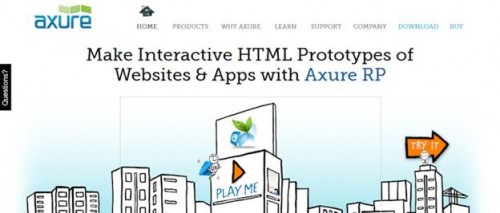
Цены на это ПО начинаются с $289 за стандартную лицензию. Конечно, такая цена весьма велика. Однако, набор функций программы вполне оправдывает цену для некоторых категорий пользователей.
Axure может быть использован не только для создания простых макетов, но и для создания комплексных прототипов, а также для нормативных документов.
Из особенностей стоит также упомянуть возможность подключать к проекту клиента, чтобы показывать ему результат, отслеживать обратную связь, управлять дискуссией, удобно взаимодействовать с членами команды.
Axure — это десктопное ПО, доступное для Mac OS X и Windows.
Balsamiq Mockups — инструмент для быстрого прототипирования на основе Flash
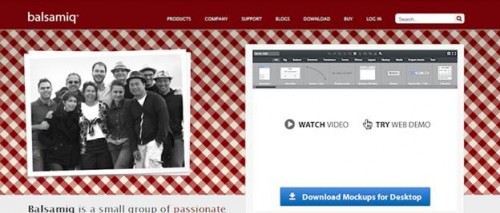
Balsamiq Mockups — чуть ли не самый известный инструмент для прототипирования.
Продуктом, выпущенным в 2008 году силами одного программиста, в настоящее время пользуются десятки тысяч клиентов. Команда сервиса выросла до 11 штатных сотрудников.
Balsamiq Mockups стремится передать опыт рисования макетов на бумаге, поэтому прототипы выглядят не так формально, как в других программах.
Вы можете использовать Balsamiq Mockups непосредственно в браузере (потребуется Flash) или загрузить в качестве приложения Adobe AIR. Однопользовательская лицензия стоит $79.
Pencil — инструмент для прототипирования с открытым кодом
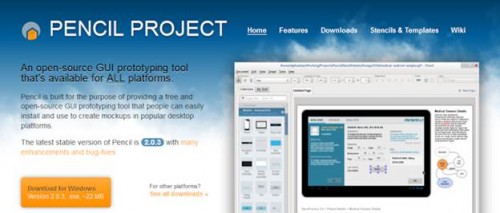
Pencil — инструмент с открытым кодом для создания GUI-макетов и прототипов. Содержит большое количество встроенных фигур, начиная от элементов общего назначения и элементов блок-схем до элементов управления пользовательских интерфейсов (речь как о десктопных приложениях, так и о мобильных).
Вы также можете скачать пользовательские коллекции элементов из раздела Download на сайте Pencil. Инструмент доступен как автономная версия для Linux, Windows и Mac OS X. Также может быть использован в качестве расширения Firefox.
UXToolbox — инструмент для прототипирования под Windows
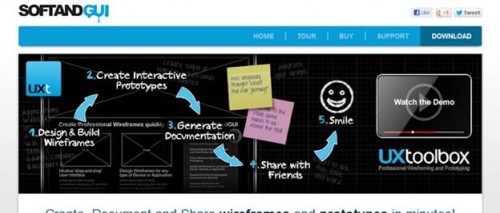
С помощью UXToolbox вы сможете создавать макеты и интерактивные прототипы для мобильных приложений, веб-сайтов и десктопного ПО.
Что интересно, программа позволяет в один клик переключаться между скетчем и попиксельно-выверенным прототипом.
После того, как вы закончите работу над проектом, вы сможете экспортировать макет в формат HTML, PNG, XML и Word или распечатать материалы для рабочей группы.
UXToolbox работает с Windows XP и с более поздними версиями и стоит £159 (около $240) за копию.
Mockups.me — инструмент для создания пользовательских интерфейсов
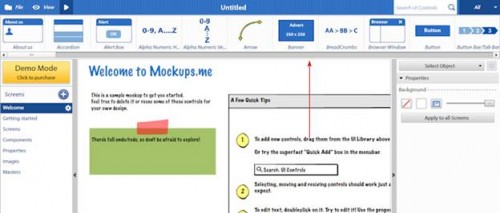
Mockups.me очень похож на Balsamiq Mockups, но имеет ряд преимуществ. В частности у Mockups.me есть приложения для IOS и Android. Кроме того, Mockups.me включает в себя встроенные коммуникационные системы для сбора обратной связи через аннотации и комментарии.
Стоимость десктопной версии Mockups.me — $49, версия для планшета доступна за $19,99, а цены за веб-версию начинается от $99 за год.
Live Wires — приложение для создания прототипов под iPad

Live Wires поможет вам протестировать и создать прототипы непосредственно на iPad. Приложение может быть использовано для создания интерактивных прототипов приложений для iPhone и iPad.
Live Wires включает в себя большую коллекцию легко настраиваемых элементов упрвления.
Прототипы могут быть экспортированы по электронной почте а затем импортированны на другое утсройство.
Live Wires сейчас доступен по специальной начальной цене в $9,99.
HotGloo
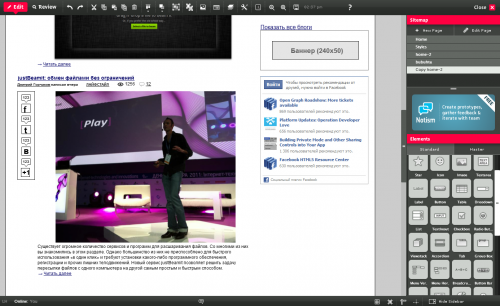
Мой любимый инструмент для прототипирования. Ему посвящена отдельная статья.
Резюме
Как вы видите из приведенного выше списка, существует большой выбор доступных инструментов для прототипирования, из которых можно выбирать тот, который подходит именно вам.
Использовали ли вы какой-то из них? Если да, пожалуйста, поделитесь своим опытом в комментариях.
Обзор инструментов для прототипирования пользовательских интерфейсов — «Хакер»
Когда работаешь над приложением или веб-сервисом, часто бывает нужно быстро набросать внешний вид будущего интерфейса, чтобы не показывать «на пальцах» свои идеи коллегам и заказчикам. В этой статье я рассмотрю инструменты, с помощью которых можно быстро создавать макеты пользовательских интерфейсов, позволяющие передать замысел автора о функциональности, не затрагивая вопросы графического дизайна.
http://balsamiq.com
Макет веб-интерфейса в браузере
Эта программа — самый известный инструмент для создания прототипов. Balsamiq доступен для всех операционных систем, и его можно интегрировать с различными системами совместной работы, включая Jira, Confluence и Google Drive. Также есть онлайн-версия Balsamiq. Лицензия для одного ПК обойдется в 79 долларов, а доступ к веб-приложению — от 12 долларов в месяц (не более трех активных проектов).
В Balsamiq есть большая библиотека шаблонов, причем почти любой элемент интерфейса можно настроить под конкретный сценарий. Например, добавив на форму выпадающее меню, можно задать, какое из его полей должно быть подсвечено как выбранное.
Режим презентации. Курсор не только выглядит гротескно, но и ведет себя соответствующе
Шаблонов для мобильных платформ в Balsamiq очень мало — всего предусмотрено семь макетов и элементов для iPhone. Это макет самого iPhone и некоторые элементы, характерные для мобильной ОС: форма picker (используется в мобильных ОС для ввода времени и других параметров), экранная клавиатура, тумблер ON/OFF и другие. Впрочем, все остальные элементы, необходимые для создания макета мобильного приложения, можно взять из других разделов библиотеки. К сожалению, шаблонов для других мобильных устройств не предусмотрено. Учитывая схематичность получаемых макетов, шаблон iPhone вполне подошел бы для прототипирования интерфейса приложения для любого смартфона или планшета. Но Balsamiq не позволяет изменять соотношение сторон экрана смартфона.
Макет интерфейса приложения для iPhone
Полученные макеты можно сохранять в собственном формате программы для дальнейшего редактирования либо экспортировать в PNG или PDF.
Также есть режим презентации макета. При его включении макет отображается в полноэкранном режиме, а курсор представляет собой стрелку, постоянно направленную в центр экрана. Нажав курсором на элемент интерфейса можно переместиться в другой макет, либо перейти по URL.
http://wireframesketcher.com
Шаблоны планшета выглядят неаккуратно, но с их помощью можно нарисовать интерфейс для любого устройства
WireframeSketcher Studio — возможно, самый удобный инструмент создания макетов из рассмотренных в этой статье. В нем библиотека шаблонов даже больше, чем в Balsamiq, есть макеты под все популярные мобильные ОС (iOS, Windows Phone и Android) и даже некоторые веб-фреймворки, например Bootstrap. Интерфейс этой программы, по сравнению с тем же Balsamiq Mockups, более удобен: наиболее часто используемые функции, такие как группировка элементов и вынос их на передний или задний план, выполняется кнопками на главной панели, а не из меню.
Проект может включать в себя несколько «экранов», а внутри каждого экрана элементы интерфейса можно объединять в группы. При редактировании навигация по экранам и группам элементов осуществляется при помощи панели, постоянно расположенной в левой части окна программы, что весьма удобно при работе над сложными макетами. Правую сторону окна занимает браузер библиотеки шаблонов.
Все элементы поддаются тонкой настройке. Проиллюстрировать механизм работы интерфейса можно с помощью функции клонирования начального экрана. После этого каждый шаг можно проиллюстрировать отдельно, изменив соответствующие элементы. Еще одна полезная функция — возможность импортировать графические файлы. Благодаря этому можно сделать скриншот реального интерфейса, а затем дорисовать изменения.
WireframeSketcher Studio доступна для Windows, Linux и OS X, а также в виде плагина для Eclipse. Бессрочная лицензия, включающая в себя один год технической поддержки, обойдется в 99 долларов.
http://www.flairbuilder.com
Интерфейс FlairBuilder аскетичен
Эта программа по функциональности во многом повторяет Balsamiq. Разработчики даже обеспечили импорт макетов из Balsamiq. В библиотеке шаблонов присутствуют элементы для веба и iPhone, но других мобильных ОС нет. Шаблон браузера называется Chrome и представляет собой не окно, как в остальных программах, а лишь верхнюю часть интерфейса браузера: адресную строку и кнопки «Вперед», «Назад», «Домой».
Настройка шаблонов производится примитивно, но удобно: при выборе одного из элементов, уже помещенных на лист, рядом с ним появляется несколько кнопок, назначение которых очевидно из пиктограмм.
FlairBuilder поддерживает интерактивность. По клику на любой элемент интерфейса можно перейти на другую страницу документа, спрятать/показать или сделать активным/неактивным какой-либо элемент макета, перелистывать табы, изменять положение и размер элементов интерфейса. К любому из перечисленных действий можно добавить условие выполнения на основе состояния других элементов.
Программа поддерживает импорт растровых изображений и экспорт готовых макетов в PDF, HTML и растровые форматы. Для просмотра интерактивных шаблонов на сайте разработчика доступен бесплатный viewer. Цена лицензии на FlairBuilder для одного пользователя — 99 долларов.
http://www.designervista.com
Возможности создания макетов приложений под Windows в DesignerVista mockup tool кажутся безграничными
DesignerVista заточен исключительно для проектирования интерфейсов десктопных приложений под Windows. Отсюда и особенности библиотеки: в ней есть, например, огромный набор шаблонов для построения ленточного интерфейса (ribbon). Даже простой шаблон окна представлен в двух вариантах: из Windows 7 и 8.
Помимо шаблонов элементов управления, в макет можно добавлять ссылки на другие макеты, страницы этого же макета или URL. Сама ссылка может быть видимой или прозрачной. Это позволяет вставить в макет скриншот готового интерфейса и разместить на месте его кнопок ссылки на макеты будущих частей приложения. Экспорт макета возможен в PDF, HTML и растровые форматы.
Интерфейс программы стилизован под последние версии Microsoft Office. Работать с ним удобно. Единственный недостаток — нет автоматического выравнивания элементов. Например, в WireframeSketcher Studio шаблон при перетаскивании его на лист старается автоматически выровняться относительно соседних элементов. При этом отображаются линии, подсказывающие логику этого выравнивания. В DesignerVista для выравнивания используются отдельные кнопки на панели инструментов, это слегка увеличивает время создания макета.
В общем, если нужно работать только с макетами десктопных Windows-приложений, то DesignerVista — идеальное решение, полученный прототип будет почти не отличаться от скриншота реальной программы. Цена лицензии — 169 долларов для одного пользователя.
http://www.carettasoftware.com
Библиотека Caretta GUI Design Studio не уступает DesignerVista, хотя многие иконки в ней устарели
GUI Design Studio распространяется в двух версиях: Professional и Express, по цене 129 и 499 долларов соответственно. Эту программу отличают от остальных наиболее широкие возможности программирования поведения интерфейса, доступные только в версии Professional. Видимо, этим и объясняется столь высокая цена.
Содержимому форм макета можно присваивать имена переменных. Переменные хранятся в базе данных, которая понимает слова SELECT, FROM и WHERE. Помимо данных, вводимых пользователем, в базу можно заранее загрузить свои данные. Для каждого элемента можно задать условия видимости и активности, исходя из значения тех или иных переменных.
Помимо графически видимых элементов, в прототип можно добавлять и невидимые элементы, при навигации на которые будут происходить различные события: выполняться запросы к базе данных, воспроизводиться звуки или запускаться анимация некоторых элементов интерфейса.
Запускать интерактивные прототипы можно либо из самой программы, либо из специального viewer’а, который распространяется бесплатно. Разумеется, ничто не мешает просто экспортировать макеты в PNG, если не требуется интерактивность. Версия Professional поддерживает контроль версий макетов с помощью SVN.
GUI Design Studio ориентирована на создание макетов программ для ОС Windows. Набор шаблонов здесь не такой богатый, как в DesignerVista. Его можно немного расширить, импортировав собственные иконки в формате ico.
http://www.softandgui.co.uk
Своих 266 долларов UXToolbox вряд ли стоит, тут просто нет киллер-фичи, которая бы оправдывала ценник
Продукт английской компании softandGUI в первую очередь разработан для работы с мобильными приложениями. При создании нового проекта UXToolbox просит выбрать целевое устройство, под которое будет разрабатываться интерфейс. Шаблон с изображением этого устройства будет по умолчанию помещен на каждый из листов документа. В библиотеке присутствуют шаблоны нескольких современных смартфонов, а также MP3-плееров и портативных игровых консолей. Смысл наличия этих шаблонов не только в том, чтобы повторить внешний вид устройства. Они нужны также для того, чтобы элементы интерфейса соотносились по размеру с физическим размером экрана. Учитывая разнообразие устройств на Android, полезно было бы иметь шаблон некоего обобщенного смартфона, для которого можно было бы задать любой размер экрана. К сожалению, такой шаблон не предусмотрен разработчиками UXToolbox, а предложенный набор смартфонов довольно скуден: это все поколения iPhone, HTC Desire, Samsung Galaxy S, S3, Note 2, Omnia 7, а также несколько моделей Nokia и BlackBerry.
Макеты можно просматривать как в режиме wireframe, так и в режиме high-res
Интерактивность в UXToolbox реализована довольно примитивно. Любой элемент интерфейса можно использовать как ссылку на другой лист документа. Листы одного документа представляют собой полностью независимые макеты.
В программе есть два режима отображения макета: wireframe и high-res. Последний делает изображение более приятным для глаза, интерфейс становится похожим на скриншот.
К сожалению, библиотека шаблонов довольно скудна. С другой стороны, в ней есть специфические элементы интерфейса из iOS и Android. В программах, способных генерировать только схематические изображения, многие элементы (например, кнопки или полосы прокрутки) изображаются одними и теми же шаблонами для макетов веб-сайтов и мобильных приложений. Но если необходимо создать более реалистичный макет, такой подход неприемлем.
Просят за UXToolbox немало — 266 долларов за лицензию для одного пользователя. Обратить на нее внимание стоит, если ты хочешь быстро создавать аккуратные макеты, которые можно вставить не только в ТЗ разработчика, но и в презентацию.
http://www.powermockup.com/
Доступ к PowerMockup можно получить через панель инструментов, устанавливающуюся вместе с библиотекой
Если ты часто готовишь презентации в PowerPoint, то, возможно, тебе было бы удобно составлять макеты интерфейсов для них прямо там. Для этой цели существует плагин под названием PowerMockup. Лицензия для одного пользователя обойдется в 60 долларов — недешево, если учесть, что это не полноценный программный продукт, а всего лишь библиотека шаблонов для PowerPoint. Чуть ли не половина предложенных элементов — пиктограммы, не имеющие особого смысла при создании прототипа интерфейса. Впрочем, все базовые элементы присутствуют. Есть даже шаблоны, изображающие корпуса смартфона и планшета. А вот экранной клавиатуры, необходимой, чтобы полноценно изобразить интерфейс мобильной ОС, не предусмотрено.
Хотя эта библиотека и уступает по числу полезных шаблонов лучшим программам в нашем обзоре, в ней есть все, что нужно для работы на скорую руку. Разумеется, можно изменять шаблоны в размерах и редактировать текст, который на них присутствует. А вот изменять состояние элементов управления, например нажать кнопку или выбрать один из пунктов выпадающего меню, как это позволяют делать полноценные программы, к сожалению, не получится.
Стандартный набор шаблонов Microsoft Visio 2013
Учитывая хорошую репутацию Microsoft Visio как средства создания всевозможных схем, я не мог не посмотреть, годится ли он для составления макетов пользовательских интерфейсов.
Беглый поиск в Google привел к набору шаблонов Updated Sketch GUI Shapes for Visio, который, по всей видимости, когда-то распространялся автором Джонатаном Аббеттом на его сайте abbett.org. На момент написания этой статьи набора шаблонов на сайте уже не было. Мне удалось скачать его только со Stack Overflow, куда ее выложил один из пользователей конференции. В отличие от плагина для PowerPoint, этот набор шаблонов доступен в качестве родного для Visio файла с расширением vss и не пытается устанавливаться в системе как отдельная программа. Набор довольно скуден — всего 34 наименования.
Набор шаблонов Updated Sketch GUI Shapes for Visio
Как выяснилось, Visio 2013 имеет родной набор шаблонов для создания схем интерфейсов. Для того чтобы им воспользоваться, нужно при создании нового файла выбрать из категории «Программное обеспечение» пункт «Проволочная диаграмма». Штатный набор шаблонов Visio более полон и включает в себя почти все, что есть в специализированных программах, кроме макетов для мобильных приложений.
К сожалению, в данном случае специальное оказалось лучше универсального. В Visio отсутствует возможность изменять состояния элементов управления. Например, отсутствует такой элемент, как пустая (не выбранная) радиокнопка. А чтобы создать раскрывающийся список, придется использовать отдельные шаблоны для кнопки со стрелкой и каждого из элементов списка. Все это приводит к тому, что процесс создания макета в Visio занимает заметно больше времени, чем в специализированной программе.
Макеты как сервис
Заниматься прототипированием можно и с помощью веб-сервисов. Очевидное преимущество тут в возможностях совместной работы. Число таких сервисов настолько велико, что рассматривать их так же детально, как и программы, было бы довольно скучно. Дело в том, что по функциональности большинство из них повторяют друг друга. Поэтому я дам сжатое описание десяти веб-сервисов, которые первыми попались мне на глаза.
- http://proto.io Довольно дорогой сервис — 288 долларов в год для одного пользователя. При этом число проектов ограничено пятью. Набор шаблонов в библиотеке базовый. Интерактивность реализована лишь в виде ссылок на другие макеты.
- http://lumzy.com Также базовый набор шаблонов, но широкие возможности для обеспечения интерактивности макета. Этот сервис примечателен моделью оплаты. Несколько лет он функционировал как бесплатный. Теперь для пользования сервисом придется приобретать жетоны. Цена одного жетона — 26 центов, а срок действия — 12 часов. По истечении срока действия жетона сервис продолжит работать без ограничений, но время от времени будет напоминать о необходимости оплаты всплывающими сообщениями.
- https://gomockingbird.com Этот сервис отличается способностью быстро поделиться готовым макетом. Набор шаблонов годится только для отрисовки веб-приложений. Цена использования — 9 долларов в месяц при двух активных проектах.
- http://cacoo.com Этот сервис предлагает набор готовых макетов, представляющих собой примитивные изображения некоторых типовых вариантов верстки сайта. Впоследствии предложенный макет можно доработать под свои нужды. Есть возможность совместного редактирования макета, а вот просто показать макет человеку, не зарегистрированному на сайте, не получится. Возможен экспорт в форматы PNG, SVG, PDF, PS, PPT. Цена — 49 долларов в год для одного пользователя. Также есть бесплатный план, несколько ограниченный в возможностях совместного редактирования.
- https://moqups.com/ Очень простой инструмент с понятным интерфейсом. Библиотека шаблонов не самая богатая, но включает в себя элементы интерфейса iOS. Минимальный тарифный план стоит 99 долларов в год. Он позволяет иметь десять активных проектов и дает гигабайт дискового пространства для хранения изображений.
- http://www.ninjamock.com Сервис интересен в основном возможностью создания макетов интерфейсов мобильных приложений. Поддерживаются все популярные ОС, не исключая Windows Phone и Windows RT. Набор шаблонов довольно богатый, хотя в него включены некоторые странные элементы. Такие, как, например, стандартное уведомление о встрече, запланированной в календаре. Пользоваться ninjamock.com можно бесплатно в некоммерческих целях и создавая не более трех проектов на аккаунт.
- https://www.wireframes.org Набор шаблонов и функциональность позволяют отрисовывать довольно примитивные макеты веб-интерфейсов. Присутствует возможность совместного редактирования макетов, а также экспорт в PNG, PDF и (внимание)… JSON. Последнее может быть полезно ввиду того, что у сервиса есть братья-близнецы, очевидно работающие на том же ПО. Например, сайт mockuptiger.com. Пользоваться описанным приложением можно в онлайне за 0–500 долларов в год, в зависимости от необходимого числа проектов. А можно один раз купить лицензию за 97 долларов и установить его на свой сервер.
- http://www.appmockuptools.com/ На этом сайте можно купить блокнот для ручной отрисовки макетов интерфейсов для iPad и iPhone. Блокнот продается в виде PDF-файла, печатать который придется самостоятельно.
- http://www.invisionapp.com/ Этот сервис позволит превратить растровый макет сайта или приложения в интерактивный. Для этого нужно импортировать в облачное приложение растровые файлы, нанести на них разметку и задать действия, выполняемые при нажатии на тот или иной участок макета. Таким действием может быть переход к другой странице макета или другой области этой же страницы, а также переход по внешней ссылке. Минимальная цена использования — 15 долларов в месяц при трех активных проектах.
- http://concept.ly/ Близкий аналог invisionapp.com. Проект запустился недавно, поэтому в течение некоторого времени его использование бесплатно.
Юзабилити и дизайн интерфейсов для хардкорных программеров / Хабр
С того момента как я начал программировать я наблюдал и думал об одном особом явлении — как большинство программистов активно избегают всего, что касается дизайна интерфейсов и вопросов юзабилити.
Я понимаю, откуда это пришло. Большинство программистов любят программировать. Они готовы учиться новым особенностям языков программирования, пробуют новые компоненты и библиотеки, улучшают свои алгоритмы и архитектуру кода или скажем оптимизируют структуру используемых данных. Это кажется очень важным, потому что, программа хороша настолько, насколько хороши её коды и алгоритмы и насколько все это оптимизировано. И это так. Но только если программы пишутся для программистов.
Как вы наверное догадываетесь, большинство программ разработаны для пользователей, которые ничего не знают о программировании, компьютерах или других технических вещах. Нравится вам это или нет, но вы бы хотели, чтобы они пользовались вашим продуктом.
И так мы вплотную подошли к откровению. Держитесь, сейчас я вам его раскрою. Пользователи видят только интерфейс программы, и ничего за его пределами. Для пользователя нет ничего в программе, за исключением её интерфейса с кнопками, текстами и других декоративными элементами.
Как ни удивительно, но это так. Пользователи не знают или не хотят знать о ваших сложных алгоритмах, структурах данных или гениальной архитектуре приложения. Пользователи видят интерфейс и судят о вашей программе в большинстве своем именно по интерфейсу. Они будут безумно счастливы, если программа работает так как они этого ожидают, исправляет их ошибки и помогает им в пользовании. Но будут раздосадованы если программа потребует от них чего-то, что они не понимают или требуется действие, которое они не смогут с легкостью осуществить.
Если вы находитесь в таком положении, что можете заниматься лишь специализированными техническими вопросами и изолированы от работы с интерфейсом, которым занимается команда по юзабилити или другие ваши коллеги, вы можете пропустить вопросы которые мы тут обсуждаем. Если вы администратор вы можете сосредоточиться на изучении скрытых возможностей вашей базы данных для ускорения выполнения запросов. Если вы программист бизнес логики вы можете сосредоточиться на моделях сущностей, трансформации процедур и других внутренних процессах. Если вы системный программист, вы, возможно, захотите оптимизировать алгоритмы и улучшить распределение памяти или реализацию паттернов. Вы можете продолжать делать то, что вы делаете и думать, что дизайн и юзабилити это мнимые проблемы, больше подходящие для тех, кто занимается социологией и философией. Но если вам необходимо создавать интерфейсы наряду с обычным программированием, вы можете почерпнуть для себя несколько полезных советов. Так же если вы считаете, что возможно вы чего-то не знаете или хотите просто расширить свой кругозор, советую вам продолжить чтение.
Зная, что многие могут относиться к этим вещам скептически, я постараюсь быть краток. Я собираюсь дать вам несколько простых советов о наиболее общих проблемах юзабилити и как их избежать. Это даст вам понимание того, что творится в умах пользователей, и на что нужно обращать внимание при разработке эффективных интерфейсов. Если вы решите использовать советы приведенные в этой статье при разработке интерфейсов, вы можете заметить, что ваши программы и приложения будут высоко оценены пользователями, без каких-либо заметных изменений в алгоритмах или оптимизации производительности.
Что ж, тогда начнем наш разговор. Я постараюсь, что бы вы не заснули в процессе чтения.
1. Не говорите с пользователями на языке гиков
Обычные пользователи не технари и могут просто не знать, что вы хотите им сказать. Не нужно им показывать сообщение, например, что какая-то DLL библиотека отсутствует или же что COM-объект не может зарегистрировать свойство. Как это поможет им понять и исправить эту проблему? Для большинства пользователей интернета слова как JavaScript, CSS и HTML не значат ровным счетом ничего. Они примерно понимают идею браузеров, страниц и этого вашего интернета как-то все этого соединяющего. Сообщение «Ошибка HTTP 404» будет являться для них бесполезной информацией. Лучше сделать что-то типа «Страница запрашиваемая вами не найдена», это объяснит намного больше пользователю. Всякий раз когда вам нужно сообщить пользователю что-то, старайтесь думать о том, как большинство пользователей это поймет. Никто не будет вызывать DllRegisterServer вручную, чтобы исправить вашу проблему с недостающим СОМ-объектом. Но если вы сообщите пользователю, что одна из компонент программы отсутствует (и скажете какой именно), они смогут понять, что возможно нужно вставить диск с этой программой или компонентой и установить её.
2. Не пишите длинные тексты
Потому, что их все равно никто не читает. Да, да вспомните лицензии к программам. Если в Windows + Linux + MacOS добавить строчку, что вы бесплатно отдаете свою душу сатане, 99,9% все равно нажмут кнопку далее. Чем больше текста, тем больше шансов, что пользователь его не прочтет. Эмпирически нечто большее, чем полторы строки будет рассматриваться как длинный кусок текста, а не короткое сообщение и, следовательно, будет игнорироваться. Причиной является то, что пользователи нетерпеливы. Интернет пользователи потратят максимум 5 секунд, чтобы взглянуть впервые на вашу страницу, прежде чем их отпугнет куча текста на ней.
Пользователи заинтересованы только в решении своих задач. Придерживайтесь политики 2–3 слов для заглавия и 5–8 для описания. Используйте так же методы для группировки нескольких объектов интерфейса вместе с помощью цвета или разделяя группы пробелами. Так же очень хорошим решением может послужить наличие специального знака вопроса, на который пользователи могут навести и получить развернутое описание элемента, если оно им понадобится.
3. Забудьте про документацию
Пользователи не читают документацию. Серьезно. Никто этого не делает, если понятия не имеют о том, как использовать программу, часть программы или оборудование. Дизайн вашей программы должен быть таким, что путь для выполнения задачи очевиден. Если нельзя сразу запустить программу и начать в ней работать, не прочитав перед этим книгу означает, что вы потерпели неудачу в создании эффективного дизайна.
4. Не перегружайте пользователей множеством элементов
Не используйте на экранах пользователей десятки элементов и средств управления только потому, что вы думаете, что они могут нуждаться в одном из них прямо сейчас. Это приведет к тому, что пользователь будет недоумевать глядя на все это и пытаясь понять, что же ему нужно использовать для того чтобы реализовать задуманное. Определите самые необходимые опции для действий пользователя, все остальное можно скрыть и отображать при нажатии кнопки «Опции». Пользователь в таком случае будет меньше отвлекаться и выполнять свои задачи быстрее. Простота это хорошо. Для более продвинутых пользователей или просто любопытных будет окно с опциями.
5. Один экран — одна задача
Дизайн каждого окна программы, страницы или окна диалога должен быть сосредоточен на одной конкретной задаче. Если есть диалоговое окно, чтобы загрузить фотографию, не добавляйте параметры для удаления пыли и царапин или печати фото. Это может быть полезно позднее, но прямо сейчас пользователь хочет только загрузить фото. Когда пользователь видит большое количество возможностей для своих действий, он может отвлечься от своей задачи и начать изучать эти возможности, с легкостью забыв о том, что хотел сделать.
6. Создавайте простой и интуитивный интерфейс
Ничто не может раздражать пользователей столь же сильно, как понимание, что есть какая-либо необходимая им функция, но они не могут найти её в ваших меню и диалоговых окнах. Это сильно раздражает. Пользователи чувствуют, что они не могут управлять программой. Это как одна шутка на тему веб-дизайна: «Знайте, вы потерпели неудачу с дизайном, если пользователям нужно использовать поиск браузера (Ctrl+F), для того, чтобы найти вашу панель поиска». Очень важно чтобы идея программы была простой и логичной, и тогда дизайн навигации будет отражать эту модель. Объединяйте функционал в логические группы. Давайте пользователям подсказки как они могут изменить стандартные настройки. Постарайтесь сделать так, чтобы пользователь мог легко догадаться, где он может найти необходимый ему функционал, конечно если он реализован.
7. Выделяйте важные элементы
На экране или странице должны выделяться элементы, которые имеют решающее значение для выполнения основных функций. Эти элементы должны быть легко различимы как основные элементы управления. Вспомогательные элементы должны так же просто идентифицироваться как таковые. Они должны легко находиться пользователем на странице, но в то же время четко воспринимаемыми как вспомогательные. Это может быть реализовано с помощью приглушенных (затемненных или осветленных) цветов, меньшего размера шрифта, или просто быть отделены от основных элементов. Когда пользователь знает, что важно, а что нет, он сможет быстрее выполнить задуманную задачу. Если все элементы выглядят одинаково, это может запутать пользователя. Пользователь должен либо попробовать их все, или же попытаться понять, какие элементы более важны, а какие нет. Это замедляет работу и требует дополнительных усилий от пользователя. Одно очень важное правило в дизайне интерфейсов гласит: «Не заставляй меня думать». Это следует принимать во внимание во время работы над интерфейсами.
8. Сфокусируйтесь на действиях пользователя, а не на возможностях программы
Пользователи хотят пользоваться вашими программами, потому что они могут решить свои задачи с их помощью. Пользователи думают о задачах и целях, а не о возможностях программы и структуре данных. Иногда разработчики думают, что пользовательский интерфейс это только тонкая оболочка для программной части. В результате интерфейсы отражают структуру и логичность, но только в глазах разработчика. Пользователи не будут видеть в этом красоту. Для большинства пользователей не гиков, логически выстроенный интерфейс, построенный вокруг структур данных и работы с ними, может сделать невозможным работу с программой. Подумайте о себе. Сколько раз вы пытались найти какие-нибудь установки в одной из программ которой вы пользуетесь каждый день, не находили их, и пытались найти советы в интернете? Вы, вероятнее всего, потеряли счет. Лично я да. Подумайте о том, как задачи и действия выглядят для пользователя. Подумайте о наиболее общих параметрах или действиях пользователя которые он будет использовать при выполнении своих задач. Дайте возможность пользователям делать такие действия в один клик, а не хороните их под грудой меню и диалоговых окон.
9. Перенесите часто используемый функционал на первое место
Самый простой способ, чтобы упростить и ускорить работу пользователей является расположение функций, которые они наиболее часто используют, на самый верхний уровень. Подумайте, какие из них могут быть самыми популярными в том или ином случае. Наблюдайте за пользователями. Спрашивайте их. Реализуйте в программе возможность сбора статистики. Расположите самые необходимые функции на верхнем уровне программы и перенесите остальные во вспомогательные меню и диалоги. Если у пользователей все, что нужно, будет сразу под рукой они будут счастливы, поскольку для работы с программой им необходимо прикладывать немного усилий и они могут быстро найти все что им нужно.
10. Минимизация кликов
Одна очень частая ошибка юзабилити, которая возможно очевидна — это скрытие элементов интерфейса в ненужных вложенных меню и диалогах. Если вы хотите что-то изменить, вы нажимаете на кнопку для вызова диалога, где вы изменяете какое-то значение и потом вы переходите ко второму диалоговому окну, где вам нужно поставить галочку, после чего вам нужно дважды нажать на кнопку ОК чтобы закрыть оба диалоговых окна. Вы могли видеть такие меню много раз. Психологически такой интерфейс будет казаться закрытым — как будто всё спрятано в закрытых комнатах и кладовых. Вот мое предложение — освободите свой интерфейс. Избавьтесь от обоих диалогов. Если у вас не пятьдесят разных настроек, вынесите их в основной диалог. Пользователям не придется нажимать несколько раз, чтобы проверить или изменить некоторые значения или настройки. Они увидят их сразу и решат, все ли в порядке. Такой интерфейс кажется открытым. Пользователь будет чувствовать, что программа дает ему контроль над собой, а не тренирует его память и внимание. Неважно если элементов больше на панели управления, если это повышает удобство для пользователей, то оно того стоит.
11. Избегайте непривычного поведения интерфейса
Одна из ошибок, которая точно смутит пользователей — это использование нестандартных элементов интерфейса с нестандартным видом и что ещё серьезней с нестандартным поведением. Обычно такое можно увидеть на сайтах с оригинальным дизайном, где веб-мастера могут дать выход своему креативу. В результате получается отличный дизайн, и красивый и функциональный. Но иногда креатив берет на себя функции по юзабилити и этим создает барьер между пользователем и программой. Примеры легко найти. Например ссылки без подчеркивания или когда они имеют цвет, слабо отличающийся от цвета остального текста. Или, например области экрана выглядящие как большинство других, но реагирующих на нажатие или открывающих другое окно. Вот один из примеров с сайтом Flickr. Когда вы хотите изменить заголовок фотографии, вы можете потратить много времени чтобы понять как вам это сделать. Я потратил немало времени, прежде чем случайно нажал на текущий заголовок. Этот текст выглядел обычным, как другой на странице, но при нажатии превратился в поле ввода. Это не интуитивно, и пользователю сложно догадаться о таком поведении. Таких случаев стоит избегать. Когда интерфейс реагирует по-другому, чем ожидает от него пользователь, это плохо. Зная это, вы должны с осторожностью объединять креатив и юзабилити, стараясь не навредить удобству пользователя.
12. Создавайте единообразное оформление
Очень важно иметь единообразное оформление во всех частях вашего продукта. Определите стили, цвета и элементы интерфейса и используйте их равным образом в своем интерфейсе. Определите, как будут отличаться элементы ввода данных от статических элементов и системных сообщений. Решите, как выделить важные элементы и как разместить элементы на экране, чтобы упростить пользователю выполнения своих задач. Определите, основные принципы работы интерфейса и следуйте им повсюду. Не делайте каждый отдельный экран с уникальным дизайном. Не пытайтесь произвести впечатление, на пользователей используя красочные элементы интерфейса везде, где только можно. Не изменяйте уже определённые размеры шрифта, цвета или поведение элементов. Если синий цвет используется для системных сообщений, а серый для пользовательского ввода — используйте этот шаблон везде. Когда пользователи узнали и поняли вашу концепцию дизайна, они будут чувствовать себя легко, и уверено во всех частях интерфейса, даже если они не видели их раньше. Если каждый экран имеет свой набор цветов или отличное от других экранов поведением, пользователям придется тратить свое время на его изучение и понимание. Естественно, изучая новое поведение, они могут забыть о старом. Такой опыт будет для пользователей болезненным.
Я всегда вспоминаю один пример плохой идеи интерфейсов — интерфейс мобильных телефонов Samsung. Их интерфейс направлен на то, чтобы произвести впечатление на пользователя красочными иконками, сообщениями и анимацией когда они играются с этим телефоном в магазине. Вы можете попасться на эту уловку, но потом ваше мнение может измениться. Дизайнеры использовали большое количество цветов на каждом экране, которые могут отличаться в других частях интерфейса. В одном месте ввод красного цвета, а системные сообщения зеленые, в другом оранжевый и серый, в третьем голубой и фиолетовый. Возможно это хорошо, если дать ребенку поиграться, но если вы взрослый человек, вам это может сильно не понравится. Вам нужно понять концепцию для каждого экрана и запомнить её. Это совершенно неправильно. На мой взгляд, лучше определить 2–3 цвета и использовать их везде.
Используйте везде одинаково выглядящие меню. Используйте стандартные кнопки «Ок» и «Cancel». Никогда не объединяйте функции авто сохранения с необходимостью нажатия кнопки «Save».
Единообразие интерфейса сохранит ваше время при разработке и что более важно уменьшит количество времени и усилий пользователя для начала работы с ним.
13. Уберите ненужные элементы
Взгляните с практической стороны на свой интерфейс и спросите себя, все ли эти элементы нужны для эффективной работы пользователя. Объясняет ли текст функционал, который может использовать пользователь или он чтобы пользователю было не скучно? Чем меньше ненужных и вспомогательных элементов будет на экране, тем более простым и открытым он будет выглядеть. Все ли элементы должны быть видны сразу? Если нужны только некоторые из них, возможно стоит перенести редко используемые элементы в диалоговое окно «Дополнительно». Чем меньше ненужных элементов будет видеть пользователь, тем легче ему будет работать над своими задачами.
14. Не задавайте уйму вопросов
В процессе общения с пользователем постарайтесь свести к минимуму количество запросов, где пользователь должен сделать выбор. Если это момент когда пользователь должен ответить на заранее определенные вопросы, дайте возможность выбрать оптимальный ответ по-умолчанию. Иногда, программы просят сделать выбор во время первого запуска. Это неправильно, так как в большинстве случаев пользователь ответит на поставленные вопросы неверно, особенно если ответы требуют специфических знаний, которые пользователь сможет получить только после опыта работы с программой. Поэтому если вам необходимо определить какие-либо настройки до старта программы, предлагайте пользователю стандартные настройки и если он уже имел опыт работы с программой, он изменит необходимые свойства, а если нет, это не введет его в тупик и он сможет использовать определенные вами настройки. При создании таких вопросов, попробуйте посмотреть на них глазами пользователя. Думаю не стоит в самом начале спрашивать насчет форматов данных, синхронизации и функций с которыми пользователь ещё не сталкивался. Определите настройки так, как это было бы полезно начинающему пользователю (скажем включение максимального количества подсказок и советов) и дайте возможность пользователям со временем изменить данные настройки.
15. Используйте небольшой набор цветов
В своем интерфейсе постарайтесь не использовать много цветов, 2–3 будет вполне достаточно. В основном это касается веб-страниц. Определите цвета для основного текста и пользовательского ввода. Используйте эти цвета на всех страницах или окнах вашего приложения. Если вы используете оранжевые кнопки с красным текстом, используйте их везде. Если вы посмотрите на продукты больших компаний, то сможете увидеть, что в основном во всем продукте используется 2–3 цвета (черный и белый не учитываются). Если же вам нужен плохой пример посмотрите на сайты интернет магазинов, там будет много ярких цветов, чтобы привлечь внимание. С точки зрения маркетинга, возможно это и хорошо, но с точки зрения юзабилити — это ужасно.
16. Адаптируйтесь к мышлению пользователей
Вне зависимости, какой концепции дизайна вы придерживаетесь, оцените его критически. Посмотрите на него глазами пользователей. Представьте себе обычного пользователя, со знаниями работы в таких же программах как ваша. Смогут ли они сразу понять идею вашего дизайна, если они не являются ни разработчиками, ни дизайнерами и не обладают обширными знаниями работы с компьютерами? Смогут ли они догадаться, что делает та или иная функция или стоит добавить небольшое объяснение? Смогут ли они найти какие-нибудь настройки, только представляя где они должны находится? Поведение вашего интерфейса похоже на поведение других программ или отличается и потребуется время на адаптацию? Похож ли ваш интерфейс и поведение на другие схожие продукты? Чем больше будет разница, тем больше потребуется времени на изучение (пример — Ribbon в MS Office). На веб-сайтах с высокой конкуренцией, пользователь может просто закрыть браузер, если не поймет как с ним обращаться и может перейти на другой схожий сайт всего за пару кликов. Для большинства пользователей оформление вашего продукта определяет его суть. Не сложные алгоритмы, совершенные структуры данных или отличная архитектура, а простой интерфейс, его вид и поведение. Именно это. Это то с чем столкнутся пользователи, прежде чем узнают о ваших отличных алгоритмах и возможностях программы.
Вышеизложенные идеи — это основные концепции дизайна интерфейсов. Они простые, но полностью отсутствуют в большом количестве приложений доступных на текущий момент. Если вы решите о применении этих идей в своем проекте, вы сможете его значительно улучшить. Несомненно, существуют более глубокие исследования по данной теме, включая исследования поведения пользователей, влияние цвета, копирайтинг, адаптация интерфейса для разных социальных групп и культур и многое другое.
Данная статья является переводом и адаптацией статьи Interface design and usability for hardcore programmers из блога DeveloperART.
Чеклист по UX из 30 пунктов для мобильных приложений / Блог компании Edison / Хабр
Эта статья — напминалка о том, что нужно перепроверить в дизайне вашего приложения, прежде чем отсылать его на AppStore/GooglePlay. Список поделен на тематические блоки:
- Вход / Регистрация
- Первый опыт
- Ежедневные взаимодействия
- Уведомления
- Параметры аккаунта
- Лента
- Поиск
- AppStore/GooglePlay
Статья переведена при поддержке компании EDISON Software, которая разрабатывает приложения и сайты, а также занимается пользовательскими интерфейсами.
1. Вход / Регистрация
1. Заставка
Заставка показывается при запуске приложения. Это первое что видит пользователь, это создает первое впечатление о продукте, еще до начала работы.
Logo splash screen by Gleb Kuznetsov
Rider Launch Transition by Uber
Тут несколько советов как делать хорошие заставки.
2. Забыли пароль
Средний человек зарегистрирован в 90 онлайн-сервисах, которые требуют пароль. Поэтому часто пароли «забыватся». Согласно статистике 21% пользователей забываю пароль в течение 2 недель, а 25% забывают один пароль минимум раз в день. Если ваше приложение требует пароль, то позаботьтесь о форме восстановления пароля.
Forgot password flow by Emmanuel Torres
2. Первый опыт
3. Экран с приветствием/инструкция при первом запуске (Onboarding )
Onboarding — это термин UX-дизайна, означающий как понять пользователю что делать с вашим приложением, как в нем ориентироваться, куда нажимать. Хороший онбординг повышает вероятность того, что «вновь пришедшие» станут «постоянные».
Animated onboarding experience by Cuberto
Тут практические советы по хорошему онбордингу.
Тут креативные концепты для онбординга.
4. Экран с оповещением об успешном подтверждение данных
Много мобильных приложений просят подтвердить почту/телефон. Оповещение об успешно выполненной операции подтверждения данных появляется после того, как пользователь выполнил все необходимое.
Confirmation screens by Diana Caballero
Для этого экрана жизненно важно обеспечить:
- возможность послать еще раз код подтверждения (для телефонов)
- инструкция, как найти сообщение о подтверждении (поискать по заголовку, поискать в спаме и пр) (для почты)
5. Заглушки для «No content yet»
Контент — это то ради чего пользователи устанавливают большинство приложений. Важно продумать те места, куда пользователь умудрился заглянуть, где еще нет контента. Эти неизведанные места не должны быть пустыми.
Вместо того, чтоб оставлять пустоту, вставьте обучалку или инструкцию что делать дальше.
Symplicity Careers app empty state
6. Дефолтная аватарка пользователя
Большинство пользователей (~95% по данным Jared M. Spool ) не меняют настройки по умолчанию. Это значит что у пользователей будет та аватарка, которую выбрали для них вы.
Cute default user avatar in Dropbox
Тут несколько идей как сделать дефолтную аватарку.
3. Ежедневные взаимодействия
7. Экран запросов на разрешение
Когда пользователь открывает новое приложение, меньше всего они хотят увидеть множество всплывающих окон спрашивающих:
- разрешить приложению доступ к вашему местоположению
- разрешить приложению доступ к вашим контактам
- разрешить приложению доступ к вашей камере
Такие запросы негативно влияют на пользовательский опыт, и приводят к тому, что приложение могут в гневе удалить. Such permission requests have a very negative impact on user experience and usually leads to the app abandonment. Поэтому лучше спрашивать разрешения в момент взаимодействия с пользователем.
Notification Permission Dialog by Anton Tkachuk
Тут более подробно про запрос на разрешение.
8. Различные состояния для интерактивных элементов
Кнопки и прочие интерактивные элементы имеют несколько состояний. Очень важно продумать состояния «по умолчанию»/«нажата»/«не доступно» для каждого интерактивного элемента в вашем приложении.
Три состояния кнопки
Material design button by Vadim Gromov
Тут советы как дизайнить кнопки.
9. Набор иконок
Будет лучше, если ваши иконки будут единого стиля.
Tab bar icons in the Twitter app for iOS
Тут чеклист по иконкам.
10. Сообщения об ошибке
Лучшее сообщение об ошибке — это то которое не появляется вовсе. Лучше способ не допустить ошибку — это правильно проинструктировать пользователя заранее. Но если всё же ошибка возникла, то грамотное сообщение об ошибке не только учит пользователя как не допускать её в будущем, но и дает понять пользователю что о нем заботятся, а не игнорируют.
Error Interaction by Dwinawan
Вот несколько кейсов, для которых нужно продумать сообщения об ошибках:
- Нет соединения с интернетом. Подумайте, что пользователь должен видеть, когда нет соединения.
- Пользователь некорректно ввел данные.
- Системная ошибка.
Тут статья с практическими рекомендациями как делать хорошие сообщения об ошибках.
11. Процесс загрузки
Хотя мгновенный ответ от приложения является лучшим, бывают случаи, когда вашему приложению придется «погрузиться». Плохое подключение к Интернету может вызвать медленный ответ, или сама операция может занять много времени. В таких случаях, чтобы минимизировать напряжение пользователя, вы должны заверить пользователей, что приложение работает по их запросу. Когда приложение не может уведомить пользователей о том, что для выполнения действия требуется время, пользователи часто думают, что приложение не получило запрос, и они пытаются снова. Из-за отсутствия обратной связи пользователь может усердно жать на все кнопки.
Анимированный индикатор «прогресса» является наиболее распространенной формой предоставления системного статуса пользователям, когда что-то происходит или загружается.
Smile loader for AI product design by Gleb Kuznetsov
Тут несколько советов как создавать индикаторы загрузки.
12. Сообщение о том, что вы всё сделали правильно
Состояния успеха — это экраны, которые мы показываем пользователям, когда они выполняют задачи. Дизайнеры должны учитывать следующие типы состояний успеха:
- Восхитительные состояния (первый успех). В тот момент, когда пользователь впервые выполняет важное задание, у вас есть прекрасная возможность создать положительную эмоциональную связь между ним и вашим продуктом. Дайте вашим пользователям знать, что они преуспевают, признавая их прогресс и отмечая успех вместе с пользователем.
- Экран подтверждения. Экран подтверждения является обязательным экраном для приложений электронной коммерции. В тот момент, когда пользователь завершает покупку, нам нужно показать экран, который предоставит всю необходимую информацию о покупке.
Confirmation screen in Booking.com
13. Автозаполнение
Дизайнеры всегда должны стремиться минимизировать стоимость взаимодействия, удаляя ненужные действия. Автозаполнение упрощает ввод данных пользователем, уменьшая количество нажатий, которые пользователь должен выполнить, чтобы выполнить запрос.
Image: Louise Chang
14. Отменить операцию
Мы все совершаем ошибки, но когда дело касается взаимодействия с пользователем, крайне важно предоставить опцию, которая поможет пользователю восстановить важные данные.
Undo for Delete item. Image: Sashoto Seeam
Undo for sending email. Image: Tyler Beauchamp
15. Локализация/Интернациализация
Поскольку у многих групп разработчиков есть планы на глобальный охват, очень важно сделать локализацию/интернационализацию естественной частью процесса проектирования. Визуальные свойства элементов (например, размер) и UX-копии следует выбирать с учетом локализации/интернационализации.
Upvote button in different languages. Image: Chier Hu
16. Help/Инструкции
Когда у пользователей возникает проблема, их первой естественной реакцией будет поиск решения в приложении. Поэтому хорошей идеей будет предоставить ссылку на раздел справки / часто задаваемых вопросов в приложении.
Help and Feedback by Alex Muench
17. Accessibility/Доступность
Доступность позволяет людям со всеми способностями воспринимать, понимать и взаимодействовать с вашим продуктом. Вот отличная сводка от Lillian Xiao о том, что дизайнеры должны знать о доступности мобильных устройств.
А вот список инструментов для проверки цветового контраста.
4. Уведомления
18. Уведомления в приложении / Push-уведомления
Знаете ли вы, что паршивые уведомления являются основной причиной, по которой пользователи удаляют приложение?
Раздражающие уведомления — причина, по которой люди удаляют мобильные приложения (по мнению 71% респондентов).
Однако можно превратить этот UX-антипаттерн в нечто значимое и полезное как для бизнеса, так и для пользователя. Чтобы добиться хороших результатов с помощью уведомлений в приложении, дизайнерам нужна стратегия публикации, которая наилучшим образом подходит для мобильных устройств.
Вот статья, которая предоставляет информацию о том, как создавать хорошие уведомления.
И вот несколько вдохновляющих идей дизайна.
19. Настройки уведомлений
Всегда приятно предоставлять пользователям свободу выбора. В контексте мобильных уведомлений это означает предоставление возможности выбирать, какие уведомления они хотят получать.
Настройка параметров уведомлений в Slack
5. Параметры аккаунта
20. Инструмент для обрезки фото профиля
Позвольте пользователям не только загружать аватар, но и изменять его в соответствии с их потребностями прямо в вашем приложении.
Редактирование аватара от Scott Thomas
21. Экраны для просмотра/изменения личных данных
Разрешите пользователям редактировать свои личные данные прямо в мобильном приложении. Создавайте экраны для предварительного просмотра информации о доставке/выставлении счетов и внесения этой информации в редактируемый список.
Домашний адрес и адрес офиса доступны для редактирования. Выберите адрес доставки от Dhiraj S. Karki
22. Разлогиниться
Если ваше приложение требует логиниться, то и возможность разлогиниться тоже должна быть.
Logout in Facebook for iOS
23. Условия использования
Добавьте Условия использования в ваше приложение, чтобы избежать судебных исков.
Image: Cristian Dina /Shutterstock
24. Настройки конфиденциальности
Позвольте пользователям видеть, какие данные они отсылают вам и дайте им возможность выбирать.
Image: Vitaly Friedman
Тут советы как иметь дело с приватностью в приложениях.
25. Отправить отзыв
Предоставляя быстрый способ обмена отзывами о вашем продукте, вы не только собираете ценные сведения о вашем продукте от реальных пользователей, но и заставляете их верить, что их отзывы ценны для вас.
Skype для iOS дает пользователям возможность «Оставить отзыв», «Сообщить о проблеме» или «Предложить функцию».
6. Лента
26. Прокрутка
Мобильные дисплеи небольшие. Чтобы сэкономить место на экране, дизайнеры часто хотят оптимизировать отображаемую информацию и скрывать все, что не представляет ценности для пользователя. Вот почему многие экраны каналов имеют два состояния: состояние по умолчанию (экран, который видят пользователи при входе в канал) и состояние при прокрутке (когда пользователь проводит вверх, чтобы увидеть больше контента).
Обратите внимание, что область заголовка сворачивается при прокрутке. Craiglist Mobile animation by Aurélien Salomon
Поиск внутри приложения
27. Поведение «по умолчанию»
Ван необходимо решить, какой будет порядок результатов поиска «по умолчанию». Например, если вы разрабатываете страницу результатов поиска для приложения электронной коммерции, вам необходимо решить, следует ли сортировать выходные данные по наилучшему соответствию/цене/времени доставки.
28. Поделиться/Добавить в закладки
Позвольте пользователям делиться и добавлять в закладки то, что они нашли.
Like, Bookmark and Share options in the App AE by Martin Berbesson
29. Пустая формочка для «Нет результатов»
Что увидят пользователи, если они что-то искали, а результатов поиска нет? Экран «Нет результатов» не должен означать конец. Подскажите пользователю, какой нужно сделать следующий шаг.
Приложение Google Flights предлагает пользователям очистить все фильтры, чтобы найти рейс
8. AppStore/GooglePlay
30. Иконка для приложения
Вам нужно задизайнить запоминающуюся иконку для вашего приложения, что-то, что отражает суть вашего продукта и вызывает интерес у потенциальных пользователей.
Monument Valley — это красивая игра, а иконка приложения для ОС идеально подходит для прекрасного приключения, которое вы собираетесь предпринять.
10 советов по дизайну интерфейса / Хабр
Привет, Хабр! Представляю вашему вниманию перевод статьи «10 Tips to Designing Perfect Forms».
Формы играют роль портала между пользователем и системой и часто являются основой страницы. Авторизация, регистрация, обновление статуса, ввод платежных данных или адреса доставки – управляются формами. Для онлайн-магазинов грамотно созданные формы играют значительную роль. По собственному опыту, хороший дизайн удваивает онлайн-продажи.
Поскольку формы выполняют важные функции для интерфейса пользователя, существуют правила по их оформлению.
1. Начинайте с ввода данных
Начните с самого простого элемента – текстового поля. Это наиболее распространенный компонент многих форм, так что сделав его правильно, вы уже на полпути.
Выделяют 3 основных элемента для формы: текстовое поле, заголовок исообщение об ошибке. Какой бы дизайн вы не выбрали для их создания, убедитесь, что пользователь знает, какая информация требуется, и если есть ошибка – как можно от нее избавиться.
Заголовки должны быть сверху
Тенденции рождаются и умирают. Сейчас модно размещатьplaceholder как заголовок. Его использование хоть и не ошибочно, но поднимает некоторые UX (прим.: «user experience») проблемы. Дело в том, что когда поле заполнено, пользователь не видит заголовка.
Заголовки необходимо видеть всегда. Поэтому они размещаются сверху.
Почему сверху, а не слева от поля ввода данных?
Когда заголовок слева от текстового поля, на экране телефона элементы будут съезжать относительно друг друга. Сначала думайте о том, как все будет выглядеть на экране телефона.
Помогите пользователю, указав пример в placeholder.
Еще один аргумент в пользу размещения заголовков над полем ввода данных, это то, что пользователь читает информацию по вертикальной линии, так как согласно исследованиям, это быстрее, чем перемещение зрения от левой колонки к правой.
2. Сообщение об ошибке и предупреждения
Для стандартного текстового поля нужны сообщения об ошибках.
Вот 3 совета по их оформлению:
Ошибка возникает как из-за клиента, так и из-за сервера
С клиентской стороны обнаруживаются проблемы, когда обязательное поле не заполнено, либо email введен неверно:
- Сервер проверяет, существует ли данный email;
- Пользователь получает уведомление о клиентской ошибке до отправки формы. Ошибки необходимы для предотвращения отправки неверной информации пользователем.
Уточняйте сообщения об ошибке
Предоставляйте информацию о том, в каком поле ошибка. По соображениям безопасности, некоторые разработчики не указывают на ошибку вemail или пароле при авторизации, и это абсолютно нормально. Но когда пользователь подписывается на рассылку или вводит свой адрес при покупке, укажите ему, какое поле заполнено неверно и почему.
Каждый раз как вы оформляете текстовое поле, проверяйте, как будет выглядеть ошибка до и после нажатия кнопки «отправить».
Используйте предупреждения
Проинформируйте пользователя, если поле требует определенных критериев, например, если пароль должен содержать некоторое число символов или совмещать числа и буквы.
Укажите, насколько надежен пароль, зарегистрирован ли email на сайте, или не занят ли логин.
3. Используйте сочетающиеся формы
Визуально форма выглядит лаконичнее, если используются их сочетания. Учитывайте, как пользователь будет использовать форму с телефона.
Если все поля – текстовые, пользователю придется постоянно раскрывать клавиатуру.
Для разнообразия предложите пользователю переключаться с текстового поля на dropdown (прим.: «раскрывающиеся списки») или на radiobuttonи обратно.
Подумайте о том, как пользователь держит телефон, и как ликвидировать неудобство, вызванное сочетанием одинаковых полей для ввода данных.
4. Radio Buttons, Dropdowns и Checkboxes
Иногда возникает путаница при выборе radiobutton, dropdown и checkbox.
Radiobutton прекрасно подходит для предоставления небольшого числа возможных ответов. Выберите возможный ответ заранее или пропустите это поле.
Radiobutton – лучшее решение в случае, когда можно выбрать только один вариант.
Когда нужно больше элементов, более подходящим вариантом будет dropdown (в практике – больше 5-6 ответов). Также можно выбрать элемент по умолчанию или задать placeholder «Выберите элемент».
Checkbox – лучший выбор, когда нужно заполнить только одно поле (например, условия и положения), или предоставляется больше одного варианта ответа. Если вы хотите выбрать, какие рекламные рассылки отправить пользователю, checkbox позволит сделать больше одного выбора.
Использование checkbox вместо radiobutton не должно ограничивать вас в решениях по оформлению пользовательского интерфейса.
Как у дизайнера, у вас достаточно свободы в выборе того, как UI (прим.: «user interface») элементы будут отображаться на экране. Даже если вы хотите как-то изменить checkbox, чтобы они были более интересными, это не должно влиять на восприятие пользователя.
Вместо того, чтобы писать текст напротив маленьких кружков, можно создать картинки или иконки для выбора.
5. По возможности исключайте поля необязательного ввода
Если цель бизнеса – продать товар, то ваша цель как дизайнера – устранить как можно больше неудобств между пользователем и системой.
Удаление ненужных полей позволит пользователю прилагать меньше усилий.
При оформлении важно знать различные виды форм оплаты и доставки.
Если отдел продаж хочет узнать предпочтения клиентов, можно сделать это при подтверждении email.
Всегда ищите способы, позволяющие использовать минимум видимых полей.
Если вы хотите оптимизировать онлайн-магазин, минимизируйте число полей для адреса доставки и оформления покупки.
Если вы оформляете интерфейс для бронирования авиабилетов, покажите пользователю наименьшее число полей, необходимых для просмотра доступных рейсов.
Затем вы можете предложить больше условий: количество сумок и т.д.
6. Используйте автозаполнение для больших форм
В зависимости от названия улицы, заполнение адресной строки может занять много времени, особенно с телефона. Написать адрес правильно может быть еще труднее.
Подумайте об использовании GoogleMapsAPI, чтобы названия улиц заполнялись автоматически. Это значит, что пользователю достаточно ввести несколько символов и выбрать нужную улицу из предлагаемого списка. Можно также автоматически заполнять почтовый индекс, опираясь на название улицы, но это мы обсудим позднее.
7. Используйте условную логику
Используйте логику для введения некоторой информации за пользователя, чтобы сделать его жизнь легче.
- Если известна страна пользователя, дизайн может содержать дополнительные поля («штат» если вы в США, «графство» — в Ирландии и т.д.)
- Используйте почтовый индекс, чтобы ввести название города, штат или провинции
- Если вы вычисляете страну пользователя по IP адресу, можно ли вставить код страны в поле для ввода телефона?
Если вы хотите заполнять некоторые поля за пользователя, всегда давайте ему возможность самому ввести информацию. Есть вероятность, что вы в чем-то ошибетесь.
Например, вы используете GoogleMapsAPI, чтобы найти улицу в Германии. Зная название улицы, можно получить код города. Однако, некоторые улицы Германии достаточно большие, поэтому охватывают различные коды, так что информация может быть неверной в случае пограничных улиц. Всегда предоставляйте пользователю возможность ввести данные при необходимости.
Использование условной логики для всех стран мира потребует слишком много работы, поэтому необходимо осознавать смысл своих стараний. Просмотрите страны, из которых чаще всего поступают заказы, и сначала начните оптимизировать именно их. Если это приводит к повышению дохода, проделайте то же самое с остальными странами.
8. Используйте Placeholder правильно
Ранее мы обсуждали, что placeholder используется не всегда, так как исчезает при вводе информации. Но мы не рассматривали другие способы его использования, которые могут помочь пользователю.
Placeholder – прекрасная возможность показать пользователю, как вводить информацию. Хорошим примером является ввод телефона. Нужно ли пользователю вводить код страны? Или код города?
Когда необходим телефон или номер карты в определенном формате, проинформируйте об этом пользователя, предоставив пример заполнения в placeholder. Это отличный способ устранения ошибок, просто указывая, какая информация нужна: код страны и т.д.
9. Сообщайте о следующих шагах
Если после заполнения последует еще одна форма для ввода, сообщите об этом пользователю.
Вместо «Далее» или «Оплатить» можно написать «Проверить заказ» или «Оплата PayPal».
Добавляйте сообщения, указывающие на следующие шаги после нажатия кнопки. Завершится ли оформление заказа или у пользователя будет время все проверить? Перейдет ли он к оплате?
Всегда ищите пути доставлять комфорт пользователю, особенно если это связано с его банковским счетом.
Я раздражаюсь каждый раз при покупке на Amazon, потому что я не получаю всей информации, включая стоимость доставки, вплоть до последнего шага. Будьте честны со своим пользователем. Заслужите доверие, предоставляя необходимую информацию на каждом шаге заполнения, четко объясняйте, чего ожидать при дальнейшем использовании.
10. Продолжайте искать способы оптимизации
Однажды запустив яркую новую форму, продолжайте анализировать её. Если вы обнаружили, что многие пользователи покидают сайт, выясните причину. Проведите опрос, чтобы выяснить, почему пользователи испытывают дискомфорт, затем поработайте над устранением этого неудобства. Для дизайнера работа никогда не «закончена полностью».
Заключение
Иногда дизайн форм не так уж интересен, но если они сделаны хорошо, они могут изменить восприятие сайта или приложения пользователем. Тщательнее прорабатывайте формы, чтобы пользователю было легче. Четко давайте дальнейшие указания, предоставляйте подсказки с помощью предупреждений и placeholders, и предлагайте автозаполнение, чтобы пользователи не печатали слишком много.
22 лучших инструмента для дизайна пользовательского интерфейса
Лучшие инструменты дизайна пользовательского интерфейса подходят практически для любого процесса проектирования и, надеюсь, удовлетворят ваши творческие потребности. Сейчас отличное время, чтобы изучить новые инструменты и посмотреть, что доступно для разработки и демонстрации ваших проектов.
Но при таком большом количестве инструментов для дизайна пользовательского интерфейса, какие из них вам следует использовать? За последние несколько лет сочетание Sketch и InVision стало популярным выбором для многих дизайнеров, но другие инструменты предлагали конкурентоспособные функции и опции.Никогда не было лучшего выбора инструментов для создания прототипов и каркасов, поэтому мы подумали, что сейчас хорошее время, чтобы поближе познакомиться с некоторыми из лучших.
Более общие инструменты можно найти в нашем обзоре инструментов веб-дизайна.
Каркас
01. MockFlow
MockFlow позволяет быстро создавать базовые макеты.
MockFlow — это набор приложений, которые очень полезны для ряда задач в типичном процессе проекта. В первую очередь, приложение WireframePro — хороший альтернативный инструмент для создания прототипов, особенно если вы тестируете новые идеи.
Если вам просто нужно создавать каркасы, обратите внимание на MockFlow. Он отлично подходит для работы над первоначальными идеями и позволяет быстро создавать базовые макеты, что иногда является всем, что вам нужно, чтобы привести мысли в презентабельную форму.
02. Balsamiq
Элементы перетаскивания Balsamiq облегчают жизнь
Если вы ищете быстрое каркасное моделирование, то Balsamiq — сильное предложение. Вы можете быстро разработать структуру и макеты для своих проектов.Элементы перетаскивания упрощают жизнь, и вы можете связывать кнопки с другими страницами. Это означает, что вы можете быстро начать планировать свои интерфейсы, а затем поделиться ими со своей командой или клиентами.
03. Axure
Axure — отличный инструмент для более сложных проектов
Axure всегда был одним из лучших инструментов для создания макетов на рынке и отлично подходит для более сложных проектов, требующих динамических данных. С Axure вы действительно можете сосредоточиться на макетах проектов, которые являются более техническими и требуют дополнительного внимания, когда дело касается структуры и данных.
04. Adobe Comp
Если вы хотите создавать каркасные модели на ходу, тогда Comp — необходимость.
Adobe Comp — хорошее дополнение для тех, кто создает и концептуализирует на ходу. Есть планшет с умным карандашом? Его стоит загрузить на тот случай, если появится вдохновение для разработки новой концепции макета, когда вы находитесь вдали от основного рабочего пространства.
Лучшее на сегодняшний день Adobe Creative Cloud предлагает
Дизайн пользовательского интерфейса и прототипирование
05.Sketch
Sketch — лучший выбор для множества дизайнеров.
Sketch — очень популярный инструмент в сообществе дизайнеров, позволяющий создавать hi-fi интерфейсы и прототипы. Одна из замечательных функций — это символы, с помощью которых вы можете создавать ресурсы и элементы пользовательского интерфейса для повторного использования. Это помогает создавать системы дизайна и поддерживать единообразие интерфейсов. Оттуда вы можете легко экспортировать свой дизайн в интерактивный прототип. Если вы являетесь пользователем InVision, убедитесь, что вы использовали плагин Craft (подробнее об этом ниже)
06.InVision Studio
С InVision Studio вы можете создать адаптивный дизайн на одной монтажной области
Многие мечты UI-дизайнеров вот-вот сбудутся с InVision Studio. Этот инструмент все еще находится в ранней версии и поможет вам создавать красивые интерактивные интерфейсы с множеством функций. Вы можете создавать собственные анимации и переходы из ряда жестов и взаимодействий. В довершение всего, вы можете перестать думать о создании множества артбордов для нескольких устройств, потому что адаптивный дизайн может быть достигнут в рамках одного артборда.Это сэкономит массу времени, так что вы сможете придумать больше идей.
07. Craft
Craft является обязательным условием для пользователей Sketch или Photoshop (Изображение предоставлено InVision)
Если вы используете Sketch или Photoshop для дизайна пользовательского интерфейса, вам необходимо использовать Craft. Этот плагин делает все, легко синхронизируя ваши файлы с вашими прототипами Invision и заполняя ваши макеты реальными данными и стоковыми фотографиями.
08. Proto.io
Proto.io может привести вас от чернового эскиза к реалистичному прототипу
Proto.io — невероятный претендент на создание реалистичных прототипов, от черновых идей до полноценных проектов. Этот инструмент также предоставляет множество возможностей для ваших проектов, включая детальную анимацию и настраиваемые векторные анимации. Вы можете начать с разработки первоначальных идей с помощью рисованного стиля, затем воплотить их в каркасные модели и закончить созданием прототипа с высокой точностью. Плагины Sketch и Photoshop действительно помогают, если вы хотите проектировать с использованием других инструментов, но Proto.io хорошо справляется со сквозным процессом проектирования.Другие функции, такие как пользовательское тестирование, также помогут проверить ваши проекты. Это универсальное решение, которое уже используется большим количеством проверенных брендов.
09. Adobe XD
XD — хороший вариант, если вы заперты в рабочем процессе Adobe.
Adobe XD предлагает лучшую среду для цифровых проектов из коллекции инструментов дизайна Adobe Creative Cloud. Если вы увлеченный пользователь Adobe и новичок в XD, вам может не понравиться интерфейс с самого начала — это прыжок, если вы какое-то время занимались дизайном в Photoshop.Но он отлично сочетается с другими ведущими инструментами и того стоит, если вы большой поклонник Adobe.
Также ознакомьтесь с нашими рекомендациями по плагинам Adobe XD.
10. Marvel
Создание страниц с помощью Marvel — это невероятно просто.
Marvel — еще один инструмент для создания прототипов, который является отличным выбором, когда дело доходит до создания быстрых идей и доработки интерфейса. Как и многие другие приложения этого типа, Marvel предлагает действительно изящный способ создания страниц и позволяет имитировать ваш дизайн с помощью прототипа.Есть несколько замечательных интеграций с Marvel, что означает, что вы можете вставлять свои дизайны в рабочий процесс своего проекта.
11. Figma
Figma позволяет быстро создавать и проектировать интерфейсы. Платформа Figma гордится тем, что является инструментом совместного проектирования, благодаря которому несколько пользователей могут одновременно работать над проектом — это очень эффективно, когда у вас есть несколько заинтересованных сторон в проекте, которые участвуют в формировании результата. Это тот инструмент, который был бы идеальным, если у вас есть живой проект, в котором разработчик, копирайтер и дизайнер, например, должны работать над чем-то одновременно.
12. Framer X
Если вы используете React, Framer X отлично работает вместе с ним.
Framer X — действительно захватывающий новый инструмент дизайна, на который, безусловно, стоит обратить внимание опытным дизайнерам пользовательского интерфейса, которые хотят большего от своих инструментов. Прототипировать и создавать взаимодействия очень просто. Если вы большой поклонник React, не смотрите дальше, так как вы можете проектировать и кодировать синхронно. Помимо того, что Framer X является отличным инструментом, за ним стоит сильное сообщество дизайнеров, предлагающих ресурсы и наборы пользовательского интерфейса.
13. Flinto
Flinto — это красивый и простой дизайнерский инструмент, который позволяет создавать уникальные взаимодействия в ваших проектах. Вы можете использовать несколько жестов и создавать простые переходы, создавая состояния до и после. Флинто просто подбирает различия, а затем оживляет для вас.
14. Principle
Principle идеально подходит для создания привлекательных анимационных взаимодействий.
Дизайн взаимодействия — это то, чем Principle выделяется, особенно когда речь идет о мобильных приложениях.С Principle очень просто настраивать и получать анимированные взаимодействия. Вы можете посмотреть на отдельные ресурсы и на то, как они независимо анимируются, вплоть до тайминга и замедления.
15. UXPin
Для более крупных проектов и систем проектирования, UXPin — лучшее решение
Описанный как «сквозная» платформа UX, UXPin, по сути, является еще одним инструментом проектирования, но с мощными возможностями для создания систем дизайна. UXPin обслуживает более крупные команды дизайнеров, которым необходимо работать с одними и теми же стилями и руководствами, экономя время на разработке продукта, когда сотрудничество играет большую роль.
16. ProtoPie
ProtoPie позволяет создавать довольно сложные взаимодействия и довольно близко подходить к тому, как вы хотите, чтобы ваш дизайн работал. Возможно, самая выдающаяся особенность — это возможность управлять датчиками интеллектуальных устройств в вашем прототипе, такими как датчики наклона, звука, компаса и 3D Touch. В зависимости от вашего проекта, это отличный инструмент для реализации собственных функций приложения. Это просто, без кода.
17. Justinmind
Justinmind прекрасно интегрируется с Photoshop и Sketch
Этот инструмент, Justinmind, помогает в создании прототипов и интеграции с другими инструментами, такими как Sketch и Photoshop.Вы можете выбрать способы взаимодействия и жесты, которые помогут собрать ваш прототип. Он также содержит наборы пользовательского интерфейса, позволяющие быстро собирать экраны.
18. Origami Studio
Origami упакован с полезными функциями, такими как настраиваемые правила и логика для взаимодействия
Учитывая, что Origami Studio создана и используется дизайнерами в Facebook, вы можете подумать, что это отличный инструмент. И ты был бы прав. В Origami есть множество функций, включая добавление правил и логики к вашим взаимодействиям.Сколько раз вы хотели, чтобы кнопка отображалась или вела себя по-другому из-за чего-то еще? Есть возможность создать прототип с помощью Origami, но он очень технический и требует некоторого обучения. Этот инструмент идеально подходит для совместной работы разработчиков и дизайнеров.
19. Fluid
Fluid хороший и интуитивно понятный, и поставляется с отличными ресурсами пользовательского интерфейса.
Fluid — это интуитивно понятный инструмент для быстрого создания прототипов и отработки дизайна. Он упаковывает несколько хороших ресурсов из коробки, чтобы вы могли быстро приступить к работе с прототипами, и после обновления легко собрать свои собственные символы с вашими предпочтительными активами пользовательского интерфейса.
20. Keynote
Keynote может оказаться более полезным, чем вы думаете (Изображение предоставлено: Keynote)
Помимо того, что Keynote является отличным инструментом для создания презентаций, он — особенно его переход Magic Move — является одним из способов быстрой анимации ваши проекты и поделиться своими идеями.
21. Калькулятор типографики золотого сечения
Застряли при выборе размера заголовка? Калькулятор GRT использует науку о золотом сечении для создания типографской шкалы, которую можно использовать в дизайне ваших интерфейсов.
22. Zeplin
Zeplin не обязательно является инструментом для создания прототипов, но он очень хорошо подходит для этапов пост-дизайна и подготовки к разработке наряду с прототипированием. Это позволяет вам взять свой дизайн и прототипы, передать их разработчикам и убедиться, что ваши идеи хорошо воплощаются в жизнь. Вы можете загрузить свои файлы Sketch, Photoshop, XD и Figma в Zeplin, и это создаст среду, в которой разработчики и дизайнеры смогут передать проект, без утомительной задачи создания руководств.Однако стоит сначала убедиться, что он вам нужен.
Эта статья изначально была опубликована в net и Web Designer. Подпишитесь на net и подпишитесь на Web Designer .
Статьи по теме:
,
Проектирование интерфейса программного обеспечения стало проще — Попробуйте бесплатно
Pidoco — это программное обеспечение, которое позволяет быстро создавать каркасы и полностью интерактивные прототипы UX.
Нам доверяют малые и крупные компании в более чем 50 странах мира.
Создавайте удобные дизайны программных интерфейсов с помощью Pidoco!
Pidoco — это инструмент для разработки программного интерфейса, который работает в режиме онлайн и обеспечивает совместную работу в режиме реального времени и тестирование удобства использования. Многие профессионалы используют инструмент проектирования программного интерфейса Pidoco для совместной работы над дизайном пользовательского интерфейса с членами команды и другими заинтересованными сторонами.Поскольку инструмент разработки программного интерфейса Pidoco позволяет визуализировать то, что вы поняли из краткого описания, вы можете быть уверены, что не сбиваетесь с пути и эффективно работаете над своим проектом.
Что такое дизайн программного интерфейса?
Дизайн интерфейса программного обеспечения — это практика разработки и создания дизайна пользовательского интерфейса для различных типов программного обеспечения. Проектирование программного интерфейса может включать создание макетов программных приложений, которые показывают базовый макет, информационную архитектуру и навигацию программного интерфейса.Многие люди создают проекты интерфейсов программного обеспечения в составе группы экспертов из разных областей в процессе совместной работы.
Зачем инвестировать в разработку программного интерфейса?
С помощью инструмента разработки программного интерфейса Pidoco вы можете планировать и структурировать свой проект, проводить мозговой штурм и экспериментировать с дизайном программного интерфейса, чтобы улучшить его. Дизайн интерфейса программного обеспечения является одним из ключевых аспектов при принятии решения о покупке, а дизайн интерфейса программного обеспечения является целью многих компаний, чтобы избежать ошибок в таких областях, как навигация, исправление которых в будущем требует больших затрат и времени.
Сотрудничество при разработке программного интерфейса с Pidoco
Инструмент разработки программного интерфейса
Pidoco обеспечивает совместную работу в режиме реального времени онлайн, что означает, что вы можете работать над одним и тем же проектом вместе с членами вашей команды, где бы вы ни находились. Вы также можете поделиться своими проектами интерфейса программного обеспечения в Интернете или экспортировать их в нескольких форматах, чтобы заинтересованные стороны могли дать вам обратную связь. С помощью нашего инструмента разработки программного интерфейса вы можете работать в тесной команде и быстро принимать решения, как можно быстрее запускать и запускать свое приложение.
,
25 лучших программных средств разработки пользовательского интерфейса для инженеров пользовательского интерфейса
В то время как большинство инженеров озабочены только поведением материалов, машин и окружающей среды, поскольку они подвержены влиянию физических законов, инженеры пользовательского интерфейса также должны учитывать поведение людей, поскольку они взаимодействовать с материалами, машинами и окружающей средой. Взаимодействие человека и машины становится все более важным аспектом промышленной области, поскольку технологии проникают во все сферы жизни.Таким образом, инженеры пользовательского интерфейса несут ответственность за то, чтобы люди могли эффективно взаимодействовать с технологическими продуктами.
Сотни компаний производят инструменты, продукты, программное обеспечение и приложения, чтобы сделать работу инженеров по пользовательскому интерфейсу более управляемой. Однако технология должна работать на инженера, чтобы быть эффективной, и мы искали лучшие инструменты пользовательского интерфейса, которые именно это делают. Инженеры пользовательского интерфейса не могут позволить себе увязнуть в технологиях или процессах, связанных с созданием рентабельных продуктов, отвечающих потребностям и ожиданиям пользователей.
Мы выбрали инструменты за их способность упростить рабочий процесс инженеров пользовательского интерфейса, чтобы позволить инженерам управлять объектами и соединять код быстро и легко, для содействия сотрудничеству между членами группы инженеров пользовательского интерфейса, для создания более совершенных прототипов, которые сокращают производство затрат, а также для создания более реалистичных моделей и симуляций. Мы также включили некоторые из самых надежных программ САПР, которые позволяют инженерам пользовательского интерфейса выполнять комплексное трехмерное проектирование, документацию и моделирование.25 наших лучших UI-инструментов для разработчиков пользовательского интерфейса перечислены здесь без определенного порядка.
Это руководство было разработано Pannam Imaging, технологии мембранных переключателей
1. Atmel Qtouch
@altium
Altium Limited, компания-разработчик программного обеспечения, предоставляющая программное обеспечение для проектирования электроники на базе ПК для инженеров, предлагает Atmel QTouch. С Atmel QTouch инженеры пользовательского интерфейса используют платформенную модель данных Altium Designer, чтобы связать все аспекты проектирования электронных продуктов в один процесс и в одном приложении.
Основные характеристики:
- Простое добавление сенсорных кнопок, ползунков и колесиков к схемам и компоновке печатной платы
- Самое быстрое решение для разработки сенсорных устройств на рынке
- Выберите и разместите из ряда конфигурируемых типов компонентов
- Настройте свое сенсорное управление компонент и измените тип по мере необходимости
- Настройка параметров
- Запуск и управление процессом ECO
- Перенастройка в любое время и синхронизация между SCH и PCB
Стоимость: Свяжитесь с нами для получения предложения
2.Altia Design
@AltiaHMI
Altia Design, «центральный элемент инструментальной цепочки Altia», представляет собой подробный, полностью функциональный, полностью интегрированный интерфейс, который инженеры превращают в развертываемый код. С помощью Altia Design инженеры пользовательского интерфейса также полностью управляют настраиваемыми объектами, а затем подключаются к коду приложения или моделированию.
Основные характеристики:
- Описывать анимацию, стимулы и поведение без программирования
- Легко внедрять и проверять спецификации и изменения продукта
- Можно начать с вывода PhotoProto, статических изображений, предварительно созданных компонентов библиотеки Altia или создания с нуля
- Выходные данные Altia Design имеют несколько применений, в том числе полнофункциональный, интерактивный автономный виртуальный прототип, интерфейс для имитационной модели, программный графический интерфейс, связанный с кодом приложения, и многое другое
Стоимость: Свяжитесь с нами для получения предложения
3.Надстройка Nucleus для Qt Framework
@MentorEmbedded
Для инженеров пользовательского интерфейса, которые ищут решение с открытым исходным кодом для создания многофункциональных пользовательских интерфейсов на основе проекта Qt с открытым исходным кодом, надстройка Nucleus для платформы приложений Qt является разумным выбором , Согласно Mentor Graphics, «порт Nucleus фреймворка Qt обеспечивает доступ к широко распространенным технологиям, кроссплатформенной поддержке и доступ к большому сообществу разработчиков, состоящему из более чем 450 000 разработчиков из более чем 70 стран.”
Основные характеристики:
- Интегрированный инструмент разработки пользовательского интерфейса
- Поддержка ключевых модулей библиотеки Qt
- Разработка пользовательского интерфейса и моделирование на основе хоста
- Инструмент управления посадочными местами
- Визуализация трассировки и анализа на уровне системы
Стоимость: Свяжитесь с нами для предложения
4. GrabCAD
@GrabCAD
GrabCAD известен своей ролью лидера в движении открытой инженерии, и его цель — помочь инженерам ускорить процесс получения продуктов рынок, обеспечивая совместную разработку продукта.В частности, GrabCAD Workbench позволяет командам в любой системе САПР синхронизировать локальные файлы САПР с облачными проектами, отслеживать версии и блокировать файлы для предотвращения конфликтов. Для инженеров пользовательского интерфейса, работающих в группах, GrabCAD Workbench является обязательным инструментом для совместной работы.
Основные характеристики:
- Полный набор инструментов для управления файлами и совместной работы
- Управляемая пользователем синхронизация рабочего стола
- Скачать в нейтральном формате
- Работает внутри вашей САПР
- Управление версиями
- Инструменты разметки и коммуникации
- Безопасность данных
- Мобильное приложение
Стоимость: БЕСПЛАТНАЯ пробная версия 14-дневного плана Pro
- Pro: 59 долларов США за пользователя в месяц с ежегодной оплатой или 70 долларов США за пользователя в месяц с ежемесячной оплатой — идеально для средних и малых компаний команды, неограниченный лимит проекта, 25 ГБ онлайн-хранилища, ограничение размера файла 2 ГБ / файл
- Enterprise: 89 долларов США за пользователя в месяц с ежегодной оплатой или 107 долларов США за пользователя в месяц с ежемесячной оплатой — идеально подходит для крупных компаний с более сложными ИТ или административными требованиями, без ограничений ограничение проекта, неограниченное онлайн-хранилище, ограничение размера файла 5 ГБ / файл
- Пилотный пакет: Свяжитесь с нами для получения предложения — специализированный эксперт для быстрого старта вашего проекта, структурированный на борту Процесс разработки адаптирован к вашим потребностям, регулярные проверки для обеспечения успеха
5.Autodesk Inventor
@InventorTips
Autodesk Inventor, программа трехмерного САПР, предоставляет простые в использовании инструменты для трехмерного проектирования, документирования и моделирования изделий. Инженеры пользовательского интерфейса могут разрабатывать и проверять продукты с помощью Inventor Digital Prototyping, чтобы создавать более качественные продукты, снижать затраты на разработку и быстрее выходить на рынок.
Характеристики:
- Создание форм моделирования произвольной формы
- Проектирование больших сборок
- Управление ограничениями эскиза
- Компоновка и проектирование системы
- Гибкие инструменты для создания эскизов
- Совместимость с BIM
- Производственная и конструкторская документация
- Управление данными
Стоимость:
- Inventor 2015: Свяжитесь с нами для получения предложения
- Inventor Professional 2015: Бессрочная лицензия — 8 390 долларов США
- Factory Design Suite Ultimate 2015: Свяжитесь с нами для получения предложения
- Product Design Suite Ultimate 2015: Свяжитесь с нами для получения предложения
6.CATIA
@ Dassault3DS
На основе платформы 3DEXPERIENCE CATIA предлагает пользователям «уникальный опыт цифровых продуктов». CATIA 3D Master — это программное обеспечение для 3D-проектирования САПР, которое позволяет инженерам пользовательского интерфейса сосредоточиться на устойчивом развитии.
Основные характеристики:
- Промышленный дизайн, класс A, расширенное моделирование поверхности
- Сокращает время на внесение изменений в 3D-моделирование
- Единый интегрированный подход к системному проектированию
- Проектирование, совместная работа, моделирование и проверка приложения, основанные на моделях, в междисциплинарных командах
Стоимость: Свяжитесь с нами, чтобы узнать стоимость
7.SketchUp
@SketchUp
SketchUp Pro — выбор сотен тысяч профессионалов, которым требуется универсальное решение для сложного и дорогого программного обеспечения САПР. Инженеры пользовательского интерфейса высоко ценят набор инструментов SketchUp Pro, которые охватывают самые простые и самые сложные задачи.
Основные характеристики:
- Точные измерения
- Копирование и массивы
- Кромки и грани
- Инновационный универсальный инструмент Follow Me
- Вычисление
- Push / pull
- Solid tools
Стоимость:
- SketchUp Pro 2015: 590 долларов США — бессрочная лицензия для SketchUp Pro и LayOut
- Корпоративные закупки: свяжитесь с нами для получения предложения, подходящего для покупки корпоративных или сетевых лицензий
8.Kompas-3D
Инженеры пользовательского интерфейса выбирают КОМПАС-3D, когда ищут гибкую систему 3D-моделирования для создания моделей с использованием нескольких методов, включая моделирование снизу вверх с использованием готовых компонентов, моделирование сверху вниз путем разработки компонентов в соответствии с конкретными проектами, моделирование на основе чертежей компоновки или комбинации этих методов моделирования. Результатом является редактируемая ассоциативная модель.
Основные характеристики:
- Поддерживает все возможности трехмерного твердого тела и моделирования поверхностей
- Ассоциативные настройки параметров элементов
- Расширенное моделирование поверхностей и форм
- Моделирование компонентов со сборками, с относительным расположением деталей в сборках
Стоимость: Свяжитесь с нами для уточнения стоимости
9.Rhino 3D
@bobmcneel
После пятилетнего периода разработки, направленного на устранение узких мест в рабочем процессе и стремление сделать Rhino более быстрым и способным работать с гораздо более крупными моделями и проектными командами, Rhino 5 доступен как «самая стабильная версия из когда-либо существовавших. «. Rhino 5 пользуется популярностью среди инженеров пользовательского интерфейса, благодаря более чем 3500 улучшениям и 40 000 пользователям предварительной версии.
Основные характеристики:
- Новые инструменты для редактирования и создания объектов
- Сотни новых и улучшенных команд редактирования
- Десятки усовершенствований существующих инструментов моделирования с новыми командами и новыми облегченными объектами выдавливания
- Расширенная поддержка для больших точек облака и плагины, такие как RhinoTerrain
Стоимость: Все цены указаны для одного пользователя; использовать The Zoo для бесплатного обмена лицензиями
- Rhino / Flamingo / Penguin / Bongo Bundle: 1695 долларов США
- Rhino / Flamingo Bundle: 1295 долларов США
- Rhino / Brazil Bundle: 1495 долларов США
- Full Rhino 5 для Windows: 995 долларов США
- Обновление из любой версии Rhino 5 для Windows: $ 495
10.IronCAD
@IronCADTeam
IronCAD, «ведущий поставщик инновационных решений для совместной работы», стремится обеспечить производительность и свободу проектирования для всех своих пользователей, включая инженеров пользовательского интерфейса. IronCAD — популярный выбор для инженеров, которые сталкиваются с жесткими сроками и ожидают большого количества непредвиденных изменений, потому что «обеспечивает революционную замену сегодняшним системам, основанным только на параметрах».
Основные характеристики:
- Интуитивно интегрированные инструменты проектирования, интуитивно понятные и удобные для пользователя
- Инновационный и структурированный дизайн
- Обмен данными модели
- Инструменты связи с клиентами включают фотореалистичный рендеринг, 3D / 2D PDF, веб-публикацию моделей, и автономная программа для 3D-просмотра
- Проверка проекта
Стоимость: Свяжитесь с нами, чтобы узнать стоимость
11.TurboCAD
@imsidesign
TurboCAD предлагает широкий выбор решений САПР, идеально подходящих для инженеров пользовательского интерфейса, включая продукты TurboCAD для Windows и продукты TurboCAD для Macintosh. TurboCAD Pro Platinum — это профессиональный пакет САПР премиум-класса. TurboCAD Pro Platinum включает в себя все технологии для черчения, детализации, моделирования, рендеринга и обширного обмена файлами, а также расширенные инструменты для проектирования, что делает его лучшим выбором для предприятий, которые способствуют сотрудничеству между членами своей группы инженеров.
Основные характеристики:
- Более 30 новых функций и основных улучшений во всех областях программы
- Извлечение пользовательских данных из наборов свойств и / или настраиваемых свойств и экспорт в новый поддерживаемый формат IFC
- Более быстрое создание и детализация с помощью новых автофигур, инструментов со стрелками и т. д.
- 3D-моделирование с помощью механизма трехмерного твердотельного моделирования ACIS R24
- Дополнительные способы совместной работы с последними фильтрами файлов AutoCAD DXF / DWG, новыми фильтрами SketchUP 2013 SKP и новым экспортом IFC
Стоимость:
- TurboCAD Pro Platinum 21 Скачать или DVD: 1695 долларов
- Годовая подписка TurboCAD Pro Platinum: 499 долларов
- Обновление с TurboCAD или TurboCAD Pro Platinum версии 20: 299 долларов.99
- Обновление с TurboCAD или TurboCAD Pro Platinum версии 19: 399,99 долларов США
- Обновление с TurboCAD или TurboCAD Pro Platinum версии 18: 499,99 долларов США
- Обновление прежних версий (TurboCAD Pro или Platinum версии 17-12): 799,99 долларов США
12. Patran
@MSCSoftware
Patran — это «наиболее широко используемое в мире программное обеспечение предварительной / постобработки для анализа методом конечных элементов (FEA), обеспечивающее твердотельное моделирование, построение сетки, настройку анализа и постобработку для нескольких решателей, включая MSC Nastran, Marc , Abaqus, LS-DYNA, ANSYS и Pam-Crash.«Полное решение Patran для моделирования FEA гарантирует, что виртуальные прототипы инженеров пользовательского интерфейса обеспечат быстрые результаты для оценки производительности продукта в соответствии с требованиями и оптимизации дизайна.
Основные характеристики:
- Прямой доступ к геометрии САПР
- Расширенное создание, редактирование и распознавание элементов геометрии
- Поддержка нескольких решателей FEA
- Инструменты постобработки и отчетности для легкой оценки результатов
- Язык команд Patran
Стоимость: Свяжитесь с нами, чтобы узнать цену
13.MapleSim
@maplesoft
MapleSim — это продвинутое решение для моделирования на уровне системы, которое «применяет современные методы для сокращения времени разработки, обеспечения лучшего понимания поведения системы и создания быстрых и точных симуляций». С MapleSim инженеры пользовательского интерфейса могут создавать даже самые сложные системы, при этом минимизируя время и затраты на разработку.
Основные характеристики:
- Мощный символьный и числовой математический механизм
- Многодоменное моделирование со встроенными компонентами
- Среда физического моделирования методом перетаскивания
- Пользовательские компоненты на основе уравнений
- Интеграция с вашим набором инструментов
- Управление подразделениями
- Автоматизированный сбор знаний
Стоимость: Свяжитесь с нами, чтобы узнать стоимость
14.KeyCreator
@KubotekUSA
KeyCreator Direct CAD — популярный выбор среди инженеров пользовательского интерфейса, которым нужен гибкий способ быстрого создания, изменения, анализа или передачи механической части или конструкции. KeyCreator — комплексное программное обеспечение Direct CAD, которое позволяет пользователям «управлять своей геометрией».
Основные характеристики:
- Измените практически любую геометрию
- Никогда не испытывайте ошибок восстановления; создание геометрии в реальном времени
- Сравнение моделей САПР для выявления и организации изменений в конструкции IS / WAS и передачи результатов с помощью автоматизированной отчетности в формате PDF
- Экспорт файлов САПР в различных форматах
- Импортируйте модели САПР из других пакетов программного обеспечения и вносите изменения непосредственно в геометрию
Стоимость: Свяжитесь с нами, чтобы узнать стоимость
15.SolidFace
@SolidFaceCAD
SolidFace Professional, 2D / 3D параметрический исторический конструктивный конструктор САПР, также позволяет инженерам пользовательского интерфейса и другим пользователям создавать проекты полностью в 2D. Поскольку SolidFace является результатом ядра средства трехмерного моделирования Parasolid Siemens и 15 лет разработки UniCAD 2D / 3D, он обладает мощными возможностями детализации, твердотельного моделирования, сборки и параметризации.
Основные характеристики:
- Модуль детали — Автоматически создает параметрическую ссылку для моделирования элементов, которые можно редактировать просто и интерактивно
- Модуль сборки — Создание сборок с использованием смоделированных деталей и подсборок
- Модуль чертежа — Вставка деталей и сборок в модуль чертежа для создания автоматической орфографии, разрезов и видов деталей
- Прямое 3D моделирование
- Моделирование движения 2D / 3D
Стоимость:
- SolidFace Drawing 2D Пожизненная лицензия: 399 долларов США — полный 2D-модуль, 1 год онлайн-поддержки, неограниченное количество бесплатных обновлений, бесплатные 2D-уроки, 1 год бесплатного доступа к вебинару, 30% скидка на 1+ год обучения в реальном времени
- SolidFace Professional Renewal: 399 долларов США — 12-18 месяцев, 1 год онлайн-поддержки, неограниченное количество бесплатных обновлений, полный список исправлений ошибок, добавлены новые модули, новые функции
- SolidFace Professional 2D / 3D Пожизненная лицензия: 999 долларов США — 1 год онлайн-поддержки ort, неограниченное количество бесплатных обновлений, бесплатные обучающие программы по 2D / 3D, 1 год бесплатного доступа к вебинару, 30% скидка на обучение в реальном времени
16.Space Claim
@spaceclaim
SpaceClaim, «самый быстрый и инновационный инструмент для прямого трехмерного моделирования в мире», стремится сделать так, чтобы технологии работали на инженеров пользовательского интерфейса. С SpaceClaim работа с 3D-моделями становится менее сложной, поскольку пользователи могут создавать, редактировать или восстанавливать геометрию, не тратя время на базовую технологию.
Основные характеристики:
- Редактирование, исправление и создание любой геометрии
- Повышение производительности за счет устранения узких мест CAD в рабочем процессе
- Манипулируйте геометрией быстрее, проще и интуитивно и уделяйте больше времени основным рабочим функциям, таким как анализ и концептуальное моделирование
Стоимость: Связаться для запроса предложения
17.Scheme-It
@digikey
Инженеры пользовательского интерфейса выбирают Scheme-It в качестве решения для рисования принципиальных схем. Онлайновый инструмент создания схем и диаграмм позволяет пользователям создавать электронные схемы и обмениваться ими, а также включает в себя обширную библиотеку электронных символов и интегрированный каталог компонентов Digi-Key, позволяющий создавать широкий спектр принципиальных схем.
Основные характеристики:
- Диаграмма на уровне блока, значка, системы или схемы
- Библиотека, содержащая более 700 общих символов, плюс позволяет создавать собственные символы
- Доступ к более чем 4 миллионам компонентов через Digi-Key Интеграция каталогов
- Сохраняйте проекты конфиденциальными, делайте их общедоступными, делитесь ими по ссылкам или встраивайте их в веб-страницы, блоги или электронные письма
- Быстрая эволюция дизайна за счет возможности импорта ведомости материалов
- Экспорт в файлы PDF или PNG
Стоимость:
- БЕСПЛАТНО для использования в качестве гостя
- БЕСПЛАТНАЯ регистрация — зарегистрированные пользователи могут делиться и сохранять дизайны
18.Fritzing
@FritzingOrg
Бесплатное программное обеспечение Fritzing поддерживает дизайнеров и инженеров пользовательского интерфейса, творчески работающих с интерактивной электроникой. В рамках инициативы по созданию оборудования с открытым исходным кодом Fritzing предлагает программный инструмент, веб-сайт сообщества и услуги, которые позволяют пользователям документировать прототипы, делиться ими с другими, обучать электронике в классе, а также разрабатывать и производить профессиональные печатные платы. Инженеры пользовательского интерфейса часто используют Fritzing Fab, чтобы легко и недорого превратить свои схемы в печатную плату, изготовленную на заказ.
Основные характеристики:
- Обновлен до Qt5.2.1
- Аналоговые компоненты ADI
- Intel Galileo
- Arduino Yún
- Linino One
- ChipKIT WF32, MX4 и экраны
- Spark Core
- Датчики Atlas Scientific
- Версии Raspberry Pi (A, B, B rev2)
- Teensy 3.0 / 3.1
Стоимость:
- Fritzing 0.9.0b: БЕСПЛАТНО
- Стоимость производства печатных плат Fritzing Fab
- 0-50 кв.см: прибл. $ 0,96 / кв. см
- 50-100 кв. см: прибл. $ 0,83 / кв. см
- 100-200 кв. см: прибл. $ 0,69 / кв. см
- 200-500 кв. см: прибл. $ 0,55 / кв. см
- 501-1000 кв. см: прибл. $ 0,48 / кв. см
- 1000+ кв. см: Свяжитесь с нами для запроса предложения
19. MicroEJ Embedded UI
IS2T известен предоставлением инновационных программных решений для встроенных систем, а MicroEJ Embedded UI — популярное расширение выбор среди UI инженеров.Встроенный пользовательский интерфейс IS2T — это «набор библиотек, расширяющих функциональные возможности платформы Java MicroEJ с помощью гибкого решения для разработки пользовательского интерфейса для встроенных систем».
Основные характеристики:
- Быстро и легко разрабатывать кроссплатформенные человеко-машинные интерфейсы (HMI) независимо от операционной системы и конфигурации оборудования
- Включает удобные инструменты для улучшения взаимодействия с пользователем вашего приложения
- Полнофункциональная среда IDE поддерживает экраны визуализации, любой размер и тип дисплея, управление цветом от 1 до 32 бит, динамическое изменение внешнего вида и т. д.
Стоимость: Свяжитесь с нами для получения предложения
20.Storyboard Suite
@cranksoftware
Инструменты и услуги Crank Software позволяют инженерам пользовательского интерфейса разрабатывать встроенные пользовательские интерфейсы быстрее, эффективнее и успешнее. Пакет Storyboard Suite от Crank Software предоставляет инженерам пользовательского интерфейса еще лучший способ «заниматься разработкой встроенного пользовательского интерфейса от начала до конца».
Основные характеристики:
- Простое создание прототипа внешнего вида продукта
- Перемещение прототипа пользовательского интерфейса непосредственно во встроенную цель для развертывания
- Импорт Photoshop
- Временная шкала анимации
- Моделирование рабочего стола
- Сотрудничество в команде
Стоимость: БЕСПЛАТНАЯ пробная версия на 30 дней
21.Renesas Embedded GUI Solution Kit
@RenesasAmerica
Renesas Electronics является результатом слияния компаний NEC Electronics и Renesas Technology в 2010 году и стремится удовлетворить потребности клиентов с помощью творческой силы компании и технологических инноваций. Набор решений Renesas Embedded GUI Solution Kit остается верным миссии Renesas, поскольку он предлагает инженерам пользовательского интерфейса быстрый и простой способ добавления экономичных сенсорных ЖК-экранов к любым встраиваемым конструкциям.
Основные характеристики:
- Аппаратное обеспечение на основе технологии RX Direct Drive LCD (DDLCD)
- Обеспечивает производительность, необходимую для одновременной обработки графического интерфейса и других функций
- Для начала разработки доступны несколько вариантов разработки программного обеспечения графического интерфейса усилий
Стоимость: ок.$ 199
22. easyGUI
Доступный от IBIS Solutions, easyGUI позволяет более творчески разрабатывать при менее сложном программировании. easyGUI включает в себя полную графическую библиотеку на простом коде C, а также все необходимые графические процедуры, что упрощает инженерам пользовательского интерфейса более эффективное выполнение своей работы.
Основные характеристики:
- Поддерживает практически все контроллеры монохромных, полутоновых и цветных дисплеев
- Независимо от ядра / ОС
- Поддерживает системы компиляторов ANSI C
- Многоязыковые приложения
- Быстрое создание прототипов с помощью симулятора ПК easySIM
Стоимость:
- easyGUI Monochrome версия 6: 929 евро — 3 месяца бесплатного плана поддержки easyGUI и лицензия на ключ
- easyGUI Color версия 6: 1439 евро — бесплатный план поддержки easyGUI на 3 месяца и лицензия на ключ
- easyGUI Unicode версии 6: 1919 евро — бесплатный план поддержки easyGUI на 3 месяца и лицензия на ключ
23.Disko Framework
@diskoFramework
Платформа пользовательского интерфейса с лицензией LGPL, Disko позволяет инженерам пользовательского интерфейса быстро и легко создавать гибкие приложения. В частности, Disko Framework — это встроенный Linux UI Framework.
Основные характеристики:
- Гибкая разработка графического интерфейса
- Связь на основе событий
- Многоязычный
- Мультимедийные интерфейсы и эффекты
Стоимость: БЕСПЛАТНО
24.PEG Pro
@SwellSoftware
PEG Pro — это программное решение для инженеров пользовательского интерфейса, которые хотят создавать сложные встроенные графические приложения с высокой глубиной цвета. PEG Pro предназначен для использования «при разработке приложений с графическим интерфейсом пользователя в автомобилях, бытовой электронике, информационно-развлекательных и медицинских устройствах» и работает на различных операционных системах и микропроцессорах реального времени.
Основные характеристики:
- Поддерживает ключевые функции и расширенные приложения, необходимые для интерактивных устройств
- Ускоряет доставку продукта за счет предоставления комплексных функций, таких как инструменты визуальной разработки с перетаскиванием и возможность начать разработку в Windows или Linux платформы
- Обеспечивает выбор тем во время выполнения, чтобы позволить конечным пользователям адаптировать свой опыт
- Написано с учетом рынка встроенных систем, поэтому ценность каждой функции сопоставляется с размером кода и требованиями к производительности для этой функции
Стоимость:
- PEG Lite: БЕСПЛАТНО на Freescale Silicon или лицензия на время выполнения 10K. Начальная стоимость: 6000 долларов — от монохромного до 65000 цветов, кнопок и изображений, двух языков, простого сглаживания, полного редактора WYSIWYG со встроенным захватом шрифтов и изображений. конвертер
- PEG Plus: начальная стоимость лицензии на время выполнения 10K: 7000 долларов — монохромный до 16.7M True Color, добавление виджетов и анимации, полный многоязычный интерфейс, простое сглаживание, полный редактор WYSIWYG со встроенным захватом шрифтов и преобразователем изображений, темы / скины времени выполнения и декодирование изображений во время выполнения
- PEG Pro: Начальная стоимость лицензии на время выполнения 10K: 7500 долл. США — от 65 тыс. Цветов до 16,7 млн. Истинных цветов с альфа-каналом, виджетами и анимацией, полностью многоязычным, истинным сглаживанием, ULL-редактором WYSIWYG со встроенным захватом шрифтов и преобразователем изображений, обнаружением смахивания и альфа-смешиванием
25Kanzi UI
@RightwareLtd
Решение Kanzi UI от Rightware, «лидера в области программного обеспечения для интерактивного 2D и 3D UI», представляет собой передовое решение для проектирования и развертывания автомобильных, мобильных и потребительских устройств. Kanzi — это комплексное решение, которое включает инструменты проектирования пользовательского интерфейса, среду выполнения и дополнительные библиотеки, которые разделяют задачи дизайнера и разработки в рамках рабочего процесса, что делает его отличным решением для групп разработчиков пользовательского интерфейса.
Основные характеристики:
- Предоставляет WYSIWYG-редактор в режиме реального времени для дизайнеров пользовательского интерфейса и разработчиков встраиваемых систем.
- Работа с макетами с заполнителями трехмерного содержимого для интерактивного взаимодействия с улучшенным внешним видом и производительностью.
- Создание проектов пользовательского интерфейса с несколькими профилями. для разных целей
- Импорт 2D и 3D ресурсов из инструментов DCC с использованием COLLADA, png, jpeg и psd
- Создание интерактивности с компонентами пользовательского интерфейса и сообщениями с помощью событий и действий взаимодействия
Стоимость: Свяжитесь с нами для запроса предложения
,
примеров дизайна пользовательского интерфейса для вашего вдохновения
Вдохновение Андриан Валеану • 17 июня 2014 г. • 8 минут ПРОЧИТАТЬ
С развитием технологий веб-сайты, а также веб-приложения становятся все более и более отзывчивыми за последние годы или около того, тем самым предоставляя нам все большее количество способов и методов, которые помогают пользователям взаимодействовать со своими коллегами . Одним из наиболее важных инструментов, которые помогли веб-сайтам стать более привлекательными и интерактивными, является дизайн пользовательского интерфейса .
Дизайн создается с учетом их потребностей, опыта пользователей, с учетом ориентации на пользователя и удобства использования, а также всех других факторов, которые имеют отношение к улучшению интерфейса пользователей. Прочтите эту статью, чтобы узнать о некоторых из лучших примеров дизайна пользовательского интерфейса.
О шаблонах проектирования пользовательского интерфейса
Некоторые дизайны пользовательских интерфейсов легко доступны с прямоугольниками и стрелками, а также с основным источником, который предлагает все типы релевантной информации о дизайне взаимодействия, его удобстве использования и различных других связанных факторах.
Также доступно еще несколько видов дизайнов с различными веб-приложениями. Некоторые из дизайнов обеспечивают фантастический баланс между содержанием и дизайном с темой, охватывающей различные части пользовательского интерфейса. В дизайне тема User Science также подразделяется на три категории: доступность, удобство использования и информационная архитектура.
Создано несколько дизайнов, чтобы пользователи могли поделиться советами о том, как использовать пустое пространство, в то время как улучшает пользовательский интерфейс и использует цветовые профили Photoshop для создания веб-изображений.Есть дизайны, специально разработанные для авиакомпаний и тех, кто занимается смежным бизнесом.
Некоторые из этих дизайнов используют набор ссылок на темы, посвященные дизайну пользовательского интерфейса и их связи с Интернетом. Одним из ограничений дизайна пользовательского интерфейса для авиакомпаний является то, что многие такие ссылки не обновляются и их трудно использовать в сегодняшних условиях.
С другой стороны, несколько дизайнов делают упор на удобство использования . У них есть раздел окна предупреждений, который помогает пользователям удобнее использовать.Другой тип дизайна делает упор на превосходный дизайн взаимодействия и визуальный дизайн, который используется в реальном мире. Существует множество способов использования, навигации и поиска нужного контента на сайте. Сюда входят страницы тегов, на которых представлены популярные ключевые слова, используемые в записях в витрине, которые разделены на три категории: ключевое слово, продукт и компания.
Конструктор шаблонов электронной почты в Интернете
С Postcards вы можете создавать и редактировать шаблоны электронной почты онлайн без каких-либо навыков программирования! Включает более 100 компонентов, которые помогут вам создавать собственные шаблоны писем быстрее, чем когда-либо прежде.
Попробуйте бесплатноДругие продукты
Вы также столкнетесь с дизайном, который больше подходит для работы с такими категориями, как доступность, удобство использования, а также опыт пользователя. Еще один красивый дизайн помогает пользователям изучить множество шаблонов дизайна пользовательского опыта, таких как выбор даты и двухпанельные селекторы. Это конкретное приложение требует подключаемого модуля Silverlight и может быть просмотрено с помощью Internet Explorer (хотя оно работает правильно в Firefox, а также в Safari) для достижения наилучших результатов.
Другой тип дизайна пользовательского интерфейса доступен с рядом шаблонов дизайна, которые включают в себя различные задачи сайта, такие как навигация по определенному сайту, поиск по определенному сайту и некоторые очень простые взаимодействия, такие как слайд-шоу и другие инструменты, которые устанавливают связь с пользователями , Несколько других типов дизайна также сосредоточены на хлебных крошках, кроме слайд-шоу. Другой инструмент, Pattern Tap, помогает пользователям создавать свои наборы, и они могут выбирать из более чем 7000 пользовательских наборов.
Примеры дизайна пользовательского интерфейса


Пользовательский интерфейс выполнен в нейтральном сером цвете, что создает непринужденную и формальную атмосферу. Также он умело уравновешивает все всплески ярких красок и графики.
Чистый монохромный фон и большое количество белого пространства достаточно эффективно создают основу для информации, представляя ее в приятной форме. Все аккуратно и аккуратно организовано.
Финал автосервиса


Предполагается, что проект имеет дело с большим объемом данных, поэтому неудивительно, что таблицы, правильное форматирование и спокойная базовая цветовая схема — это три основных элемента, лежащих в основе дизайна.Навигация по закладкам слева — приятный штрих, который сразу бросается в глаза. Хотя макет представляет собой не что иное, как обычную сетку, тем не менее, перемещаться по ней очень удобно.
Сайт событий и музыки


Сайт продуман до мелочей. Каждая составляющая занимает свое законное место и не вступает в конфликт с другими. Дизайн представляет собой союз цвета, расположения и белого пространства, что обеспечивает отличный пользовательский интерфейс.Здесь много мультимедийного контента. Тем не менее, тема совсем не кажется подавляющей.
Пакет пользовательского интерфейса для импрессионистов


Продукт говорит сам за себя. Он был создан, чтобы впечатлить своих владельцев огромным потенциалом. Пакет разбит на несколько блоков, которые содержат массу полезных, точных до пикселей и высококачественных графических материалов. С его помощью можно создать любой нужный вам интерфейс, начиная от базового корпоративного сайта и заканчивая сложным мобильным приложением.Поставляется с 200 иконками и несколькими цветовыми решениями, вооружен до зубов.
CRM-система
‘MOD’


Портал выполнен в темном цвете, что значительно улучшает интерфейс и создает приятную атмосферу. Идеальный контраст между фоном и передним планом естественным образом подчеркивает содержание и подчеркивает важные детали. Это не выглядит мрачным; Напротив, он кажется утонченным, утонченным и элегантным.
Цифровое приложение для iPad
kit


Дизайн соответствует высоким стандартам Apple.Он гладкий, отполированный и выдающийся. Плоский стиль, обогащенный небольшими поворотами, такими как кнопки с красивым градиентом и тонкими тенями, дает фантастический результат. Несмотря на то, что цветовая гамма довольно яркая, черный, используемый в качестве основного цвета, сохраняет гармонию.
Tripilot


Tripilot — типичный образец скевоморфной эпохи. Сшитый эффект, глянцевые металлические поверхности, использованные для крошечных ручек на слайдере, выпуклые кнопки с сильными тенями, аккуратно обработанные отверстия, веревки — все это добавляет атмосферы того периода.При этом макет остается классическим, отображая контент в одно- или двухколоночной структуре. Первичная окраска тоже довольно обычная.
Мобильное приложение Daelim Museum


Пользовательский интерфейс производит впечатление хорошо сбалансированного, тщательно разработанного проекта, который учитывает такие жизненно важные факторы, как удобочитаемость, иерархия информации и пользовательский опыт. Несмотря на то, что в нем много контента, он по-прежнему выглядит приятным и удобным для просмотра и навигации. Каждый экран — это симбиоз содержания и промежутков, которые прекрасно сочетаются друг с другом.
Пользовательский интерфейс Futurico Pro


Это пакет тщательно созданных элементов первой необходимости для создания прототипов пользовательских интерфейсов различной сложности в короткие сроки. Поставляется в двух цветовых вариантах (темный и светлый) , с двумя сотнями элементов (включая виджеты, профили, мультимедийные плееры, слайдеры и многое другое) , два образца предустановленных дизайнов.
Комплект пользовательского интерфейса Pandora для устройств iOS


Набор призван стать отличным инструментом для создания интерфейсов для приложений iPhone и iPad.Как и ожидалось, каждый элемент может похвастаться элегантным внешним видом, острыми краями и поддержкой дисплеев Retina.
Этот обширный выбор добавит изюминки любому дизайну, а также быстро оживит вашу идею. Все компоненты представлены в пяти скинах (базовая, кожа, дерево, ткань и трикотаж) и могут быть изменены без ущерба для качества. Более того, версии прекрасно взаимодействуют друг с другом, открывая простор для творчества.
Интерфейс приложения
Camera Genius


Приложение завораживает своим выдающимся дизайном интерфейса, который подчеркивает красоту скевоморфных деталей.Переключатель на заголовке, текстура темной кожи, используемая для фона, кнопка в центре, которая имеет тонкий трехмерный вид, фоторамки для демонстрации альбомов и многое другое дополняют тон и дух проекта, соблазняя пользователей в концепцию.
DGI Landstævne 2013


Веб-сайт использует классический макет с горизонтальными полосами, чтобы профессионально обрабатывать весь контент. Цветовая дифференциация используется, чтобы четко отличать один раздел от другого, что делает работу с пользователем более удобной и приятной.Есть множество фото фонов; однако, поскольку каждая область занимает весь экран браузера, этот факт не смущает посетителей.
Мобильный веб-интерфейс / Mekanist.net


Это еще один интерфейс в нашей коллекции, который должен справляться с большим количеством контента. В данном случае модульная система была мудрым решением, поскольку уберегала сайт от беспорядочного и грязного вида. Все аккуратно организовано в сетку, которая подкреплена надлежащим количеством белого пространства.Окраска также продумана до мелочей: выигрышным решением будет универсальный белый цвет.
Редизайн туристического сайта


Портал старается сохранить чистый внешний вид, простую навигацию и интуитивно понятную структуру. Хотя на первый взгляд он кажется немного тяжелым по содержанию, однако все тщательно организовано в столбцы, и посетители имеют возможность изучить проект, не заблудившись. Тщательный выбор цвета также усиливает тему. Синий и зеленый используются для акцентирования внимания на важных деталях, а белый и светло-серый поддерживают содержание.
Концепция пользовательского интерфейса IMDB


Шаблон демонстрирует хорошее использование проверенной временем сеточной системы, которая приводит все в порядок. Художники добились визуальной четкости. Макет интуитивно понятен и легко просматривается, тогда как изображения не бомбардируют аудиторию. В результате у макета приятная эстетика, которая приглашает посетителей более тщательно изучить проект.
Intel Enthusiast 2012


У пользовательского интерфейса много характера и индивидуальности.Раздел «Добро пожаловать» с острой игривой ноткой просто завораживает. В остальном макет стандартный и предсказуемый: содержимое разбито на столбцы с широкими промежутками и умным форматированием. Тон задает блестящий фото-фон в шапке. Боковая панель справа и фиксированная нижняя панель навигации — интересные уловки, которые обогащают пользовательский опыт.
Приложение EasyJet для iPhone


Оранжевый оттенок правит здесь, создавая дружескую атмосферу, а также добавляя приветливые черты к интерфейсу.Вместе с нейтральным серым и белым они делают всю тяжелую работу: расставляют контент, подчеркивают призывы к действию и добавляют приоритет жизненно важным функциям. Что касается структуры, то она такая, какой она должна быть: простая, естественная и понятная.
F.L.A.X — голосовой помощник


F.L.A.X имеет характерную техно-атмосферу, которую создают фон изображения и гладкий и отполированный графический материал. Эффект полутонов значительно усиливает тему.Неформальная цветовая гамма, в которой синий и зеленый играют ведущие роли, также вносит свой вклад в атмосферу. Интерфейс отлично передает настроение приложения и отражает идею.
Заключение
Каждый интерфейс предназначен для установления своего режима общения с пользователями. Они принимают различные решения, чтобы соответствовать идее проекта, оставить хорошее первое впечатление и, конечно же, стать местом, где посетители будут чувствовать себя комфортно.
Для этих целей некоторые из них создают деловую атмосферу с непринужденным языком, чистой структурой и традиционной окраской, в то время как другие предпочитают смешивать и сочетать несколько стилей, включать полуреалистичные элементы и использовать оригинальные цветовые схемы для достижения наилучшего результата.Все примеры по-своему креативны и впечатляющи, а какой из них вам больше всего нравится?
Нравится то, что вы читаете? Подпишитесь на наши главные новости.
,
